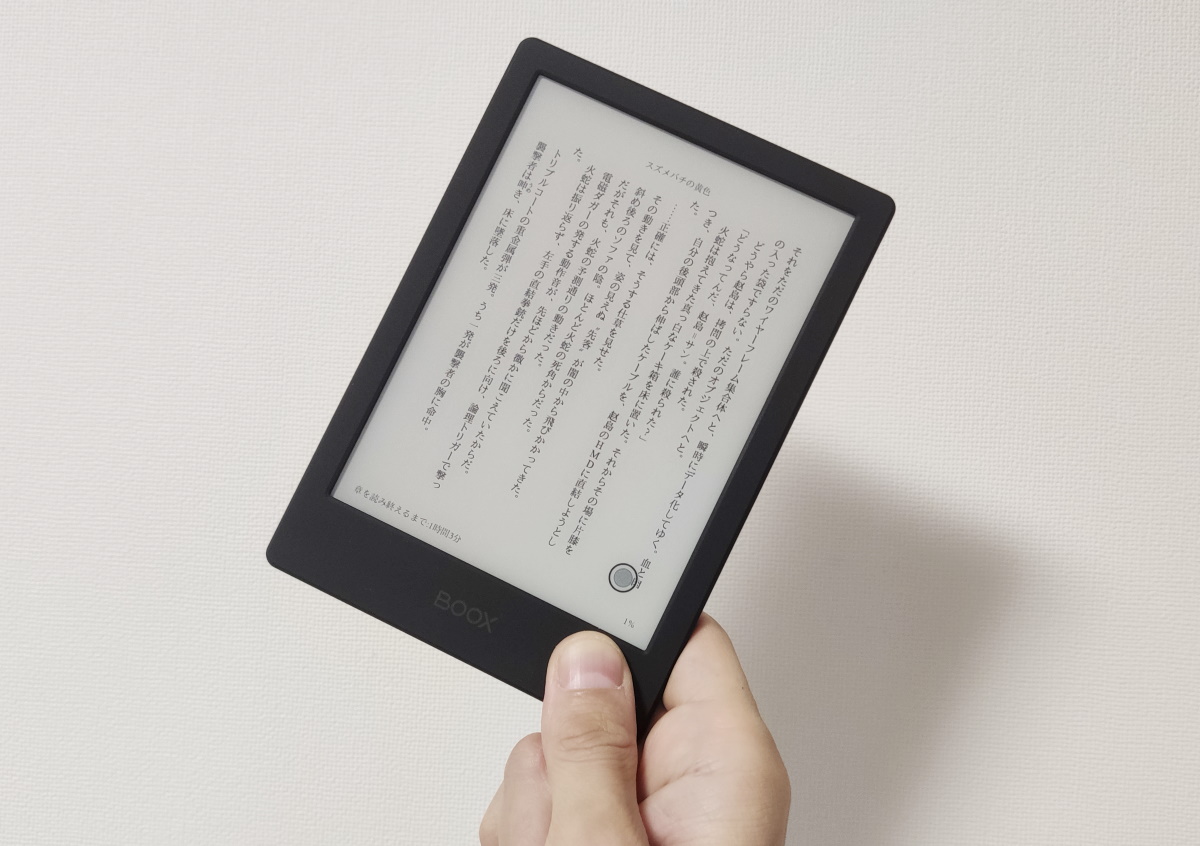
こんにちは、natsukiです。Android電子ペーパータブレット「BOOX」シリーズの新製品、「BOOX Poke4 Lite」のレビューをお届けします。BOOXシリーズ最小の6インチサイズで、実測なんと152gという超軽量。電子書籍や資料を、文庫本のように軽々と持ち歩けます。機能面では、「BOOX Nova」シリーズや「BOOX Note」シリーズが、ペン入力機能を強化して手帳やノートとしての性格も持つのに対して、この「BOOX Poke4 Lite」は閲覧に特化したシンプルな製品となっています。今回のレビューも、電子ペーパー専門店SKTより製品をお借りして実現しました。この場を借りてお礼申し上げます。
目次
1.製品特性
BOOX Poke4 Liteとは?
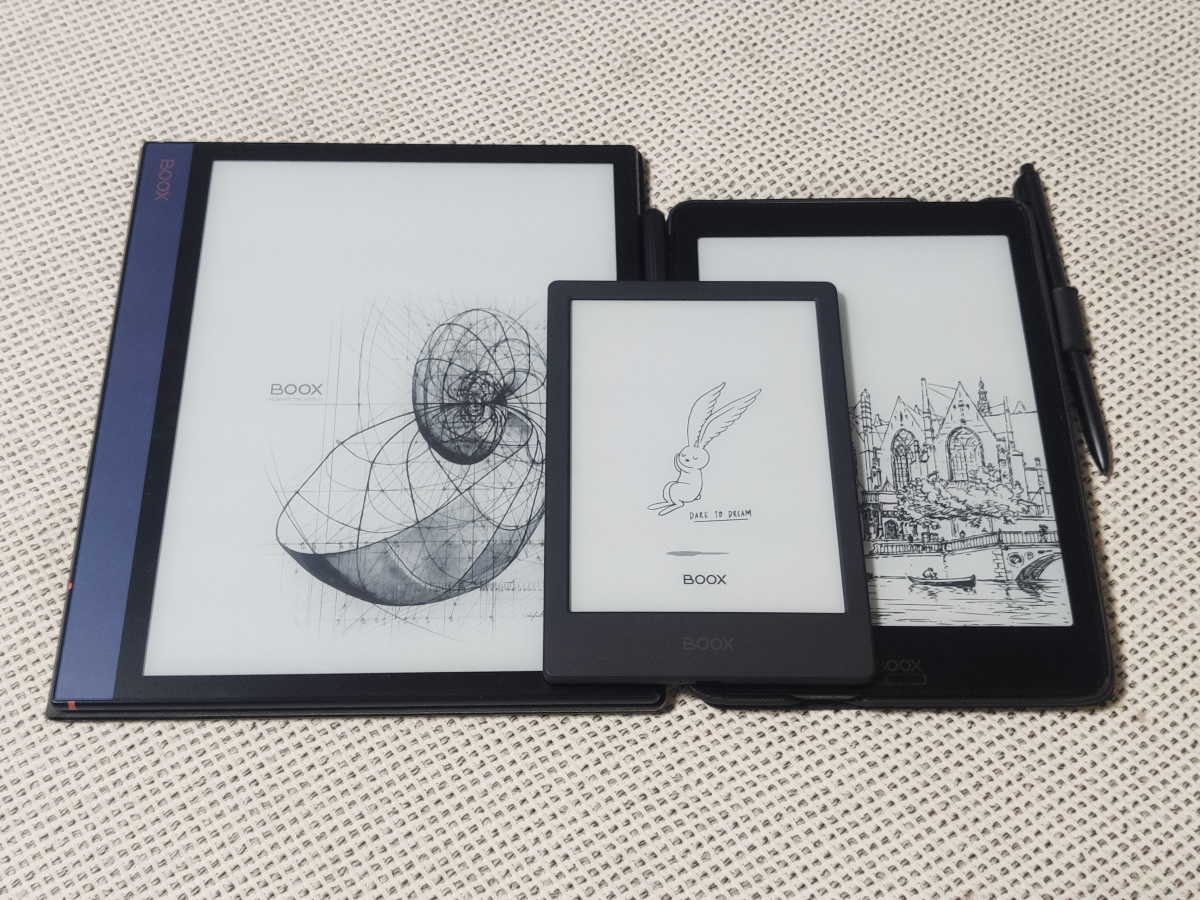
BOOXシリーズは、すでにウインタブでたびたび取りあげていますが、このBOOX Poke4 Liteは初めてBOOXシリーズに触れるのにもちょうどいい製品となっているため、あらためてその特性を紹介しておきます。
電子ペーパーは、Kindle端末やKOBO端末にも使われているもので、通常の液晶や有機ELがディスプレイを発光させるのに対し、ライト無しで、直射日光下でも十分に視認可能な、文字通り「本物の紙のような」目に優しい自然な表示が可能です。一方のデメリットとして、基本的にモノクロであることと(BOOXシリーズにはカラー電子ペーパーの端末もあります)、何より、「動き」を表現するのが致命的に苦手で、通常の表示では、動画はおろか、スマホであれば基本的な操作であるスクロールすらきちんと表示することは困難です。従って、用途は基本的に「静止画面」で行うことに限られます。
とはいっても、電子書籍閲覧の他、PDFなど多様な資料の閲覧、またGoogle Driveなどのクラウドストレージを利用した手軽なデータ共有、青空文庫アプリ、ある程度の工夫は必要なものの「ポメラ」のようなテキストエディタ端末などなど、アイデア次第で用途は無限に広がります。実際、私は5年前にBOOXに出会って以来、スマホは忘れてもBOOXは忘れないというくらい常に持ち歩いています。クセは強いけれど、ハマれば最高の相棒となってくれる、それがBOOXです。今回レビューする「BOOX Poke4 Lite」は、BOOXシリーズ最小サイズのため価格も抑えられており、初めてBOOXを使ってみようという人にも手に取りやすい機種です。
ただし機能面で、BOOX Poke4 Liteは、他のBOOXシリーズと大きく異なる点があります。はじめに触れたように、最近のBOOXシリーズは、ペン入力機能とノートアプリに注力して、閲覧端末というだけでなく、メモ帳やノート、あるいは資料編集端末としての機能を充実させています。それに対し、BOOX Poke4 Liteは、ペン入力機能はまるまるオミットして機能は閲覧面に特化しています。その分、小サイズ軽量化を追求してあり、この携帯性の高さこそ、BOOX Poke4 Liteの代えがたい魅力となっています。
スペック
| BOOX Poke4 Lite | |
| OS | Android 11 |
| CPU | Qualcomm Snapdragon630 |
| RAM | 2GB |
| ストレージ | 16GB(初期状態で7.1GB占有) |
| ディスプレイ | 6インチE-Ink Carta(解像度1,024×758ピクセル、212dpi) バックライト有り |
| LTE | なし |
| ネットワーク | 802.11 b/g/n/ac、Bluetooth 5.0 |
| 入出力 | USB Type-C | スピーカー | なし |
| カメラ | なし |
| バッテリー | 1,500 mAh |
| サイズ | 153×107×7.1mm |
| 重量 | 150g(実測151.9g) 専用スリーブケース装着時 実測229.9g |
ディスプレイは6インチで、解像度は212dpi。ピクセル数ではより大型のBOOX上位機種に劣るものの、もともとのサイズが小さいので、後述のように漫画や文字の閲覧はもちろん、かなり緻密に描き込まれたオーケストラのフルスコアも十分に閲覧可能です。ちなみに、Kindle端末の6インチ版は167ppi(dpiとppiの厳密な使い分けはここでは置いておきます、意味するところは同じなんで)、6.8インチのKindle Paperwhite(第11世代)は300ppiです。また、暗所でも読めるようにバックライトも備えます。
サイズ感は、素晴らしいですね。比較してみましょう。
文庫本(出版社により多少の違いあり):148~152×105mm
BOOX Poke4 Lite(6インチ):153×107×7.1 mm / 152g
Kindle(6インチ):160×113×8.7mm /174g
Kindle Paperwhite(6.8インチ、第11世代):174×125×8.1mm / 207g
BOOX Nova Air(7.8インチ):194×136.5×6.3mm / 235g
ご覧のように、Kindleよりもさらにひとまわり小さく軽く、ほぼジャスト文庫本サイズです。
システム面について、この端末でマルチタスクはあり得ないので(上位BOOXでは可能な画面分割もできないようになっている)、RAM2GBは十分です。動作速度も問題なし。気になるのは、ストレージが16GBというところ。ちなみに、Kindle(6インチ)は8GB、Kindle Paperwhiteは、下位バージョンが8GB、上位版のシグニチャーエディションが32GB、Kindle Oasisにも8GB版と32GB版があります。Kindleのあらゆるバージョンにストレージ8GB版が存在していることから分かるように、ストレージ16GBというのは、BOOX Poke4 LiteがBOOXとしてはミニマムな構成であることを考えると、決してムチャな容量ではありません。ただし、漫画をバリバリに読みたいならば、物足りなさを感じる容量でもあります。ちなみに、Kindleの場合、ストレージ8GB(実際にユーザーが使えるのは約6GB)の端末で、公称でコミック160冊を保存可能としています。BOOX Poke4 Liteのユーザー使用領域は8GB強なので、アバウトに言ってKindleでコミック200冊くらいといったところでしょうか。もちろん、電子書籍以外にも様々に使ってこそのBOOXでもあり、別のデータが圧迫すればもっと少なくなるでしょう。漫画については、どこまで端末にダウンロードすべきか、マメな管理は必要になりそうです。
2.筐体
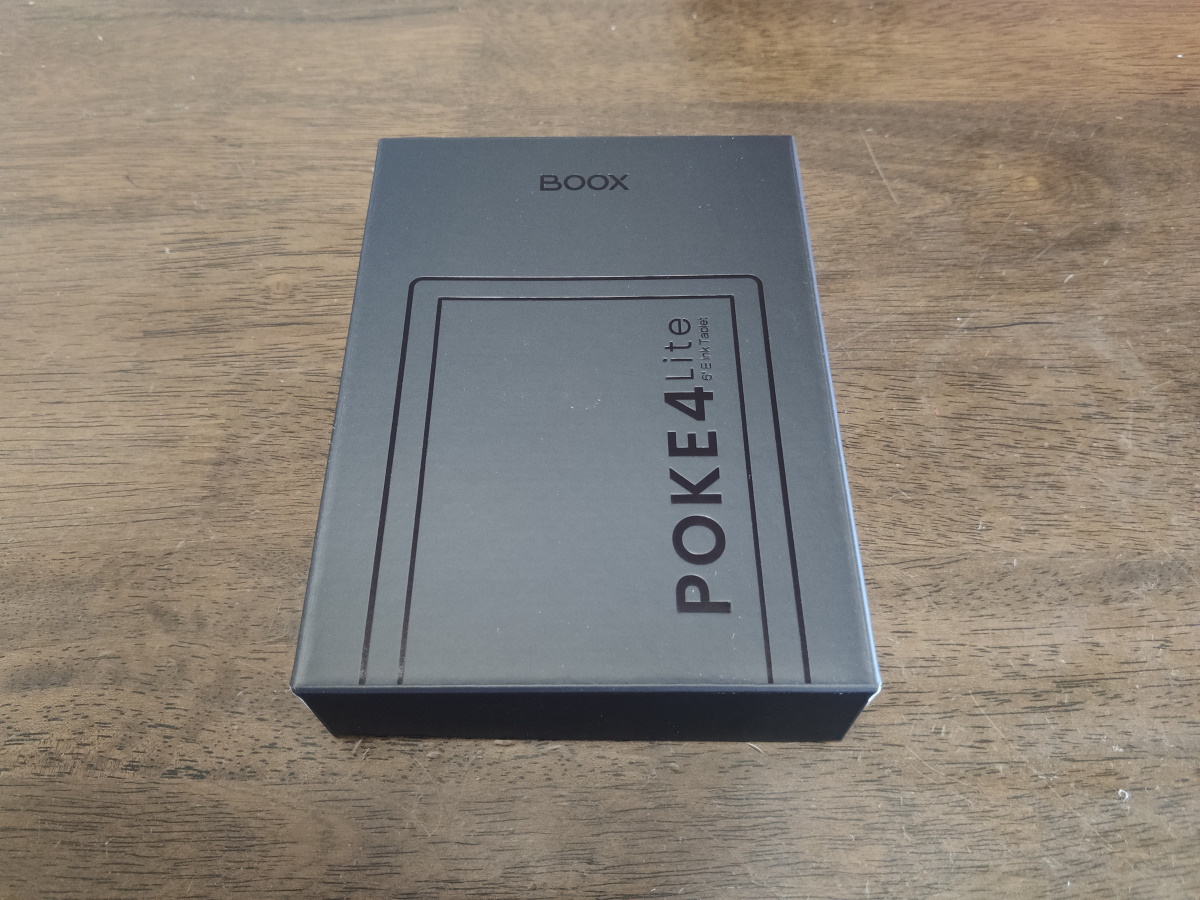
では、実際の製品を見ていきます。まずは箱。ここんところのBOOXシリーズは、このデザインで共通です。
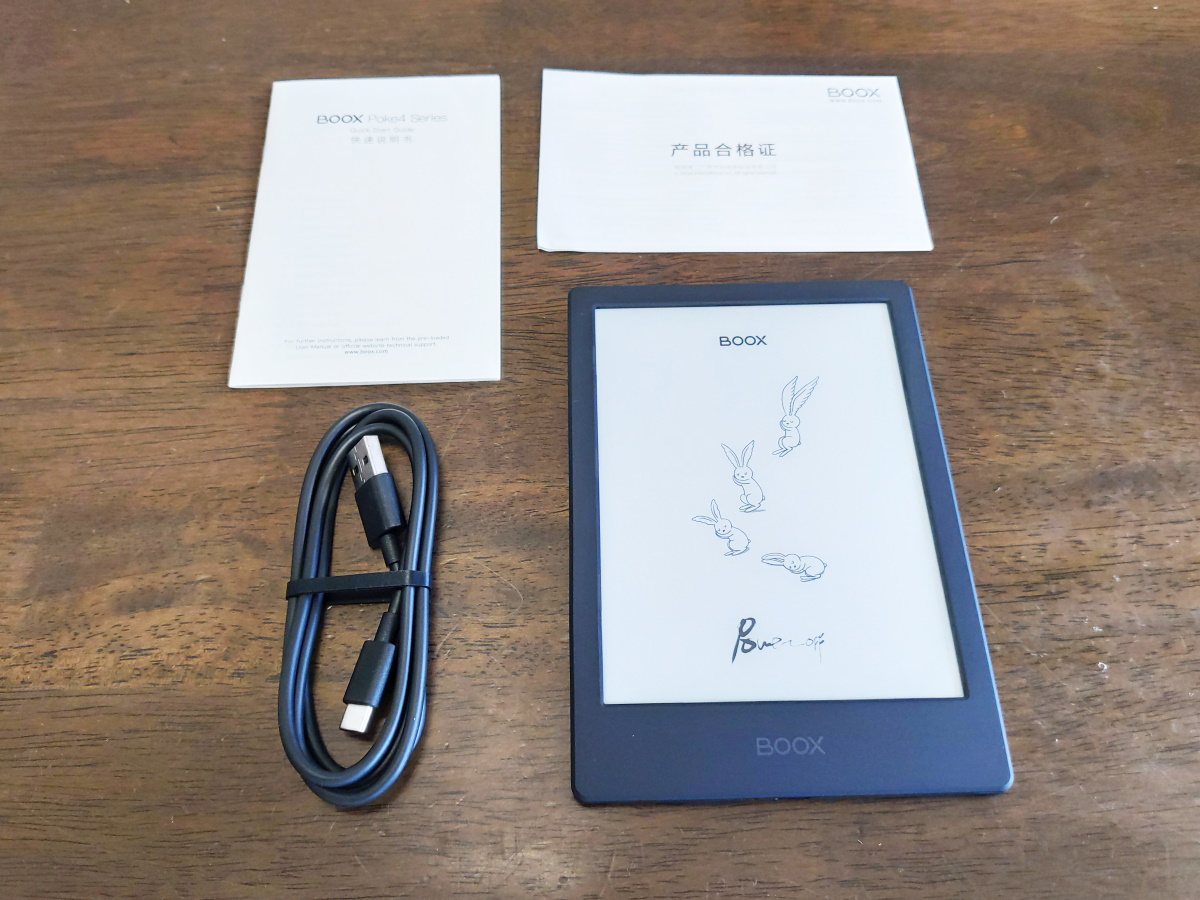
同梱品一覧です。こちらは最小限ですね。

専用スリーブケースです。付属品ではなく、別売となります。
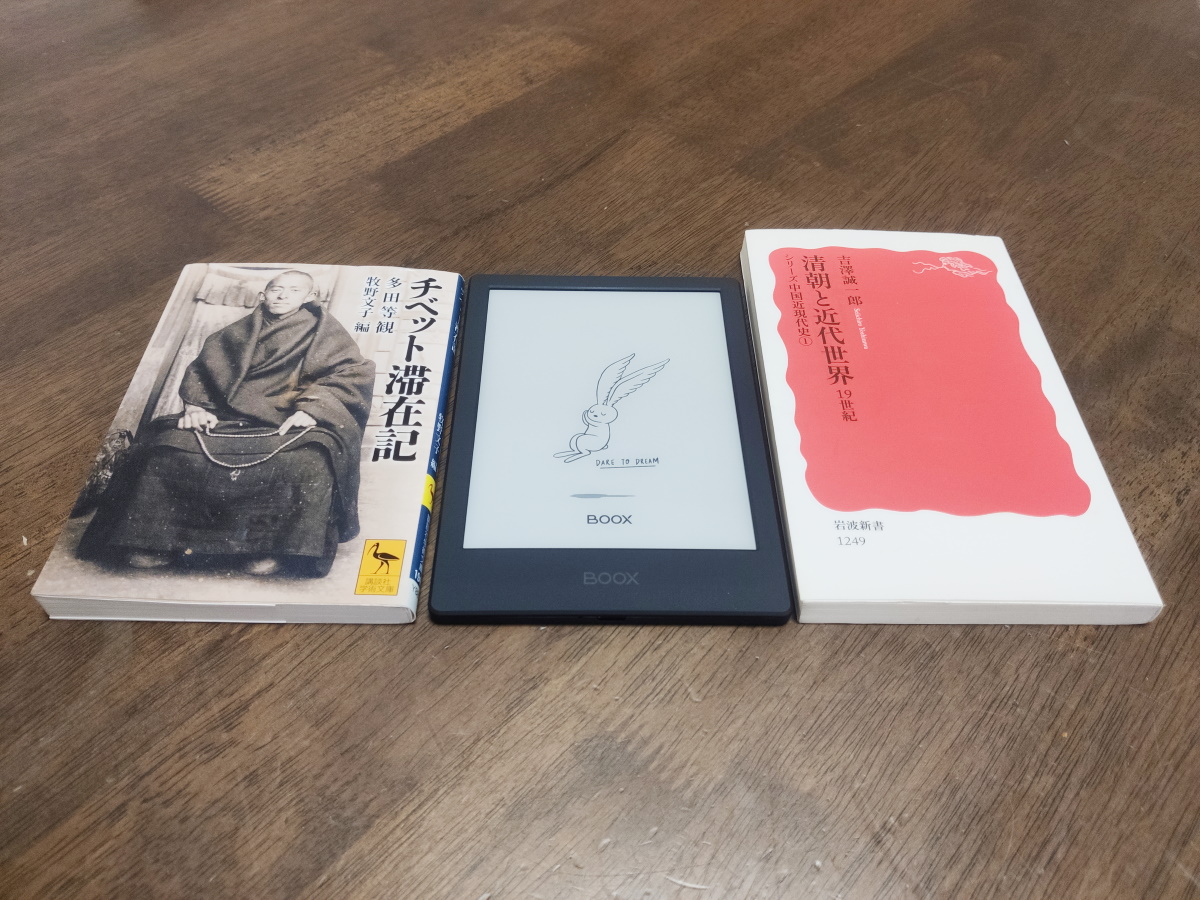
本体は、ご覧のように文庫本サイズ。
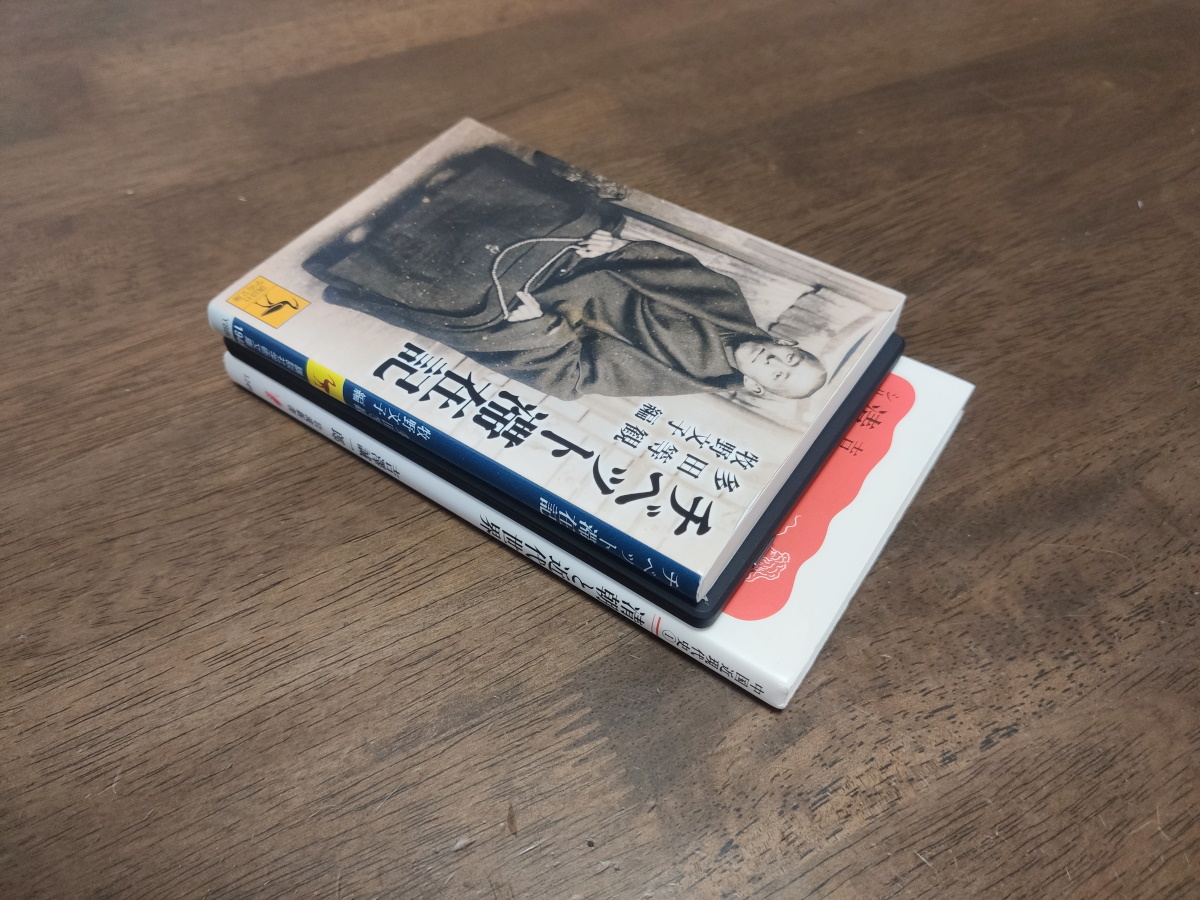
重ねると文庫本とほぼピッタリ。しかも薄い!

本体重量は、実測で152g。たいていのスマホより軽いです。

専用スリーブケースを付けても、約230gと軽量。ケース付きの方が安心ですが、徹底した小サイズと軽量さも魅力なので、付けるかどうか迷うところです。
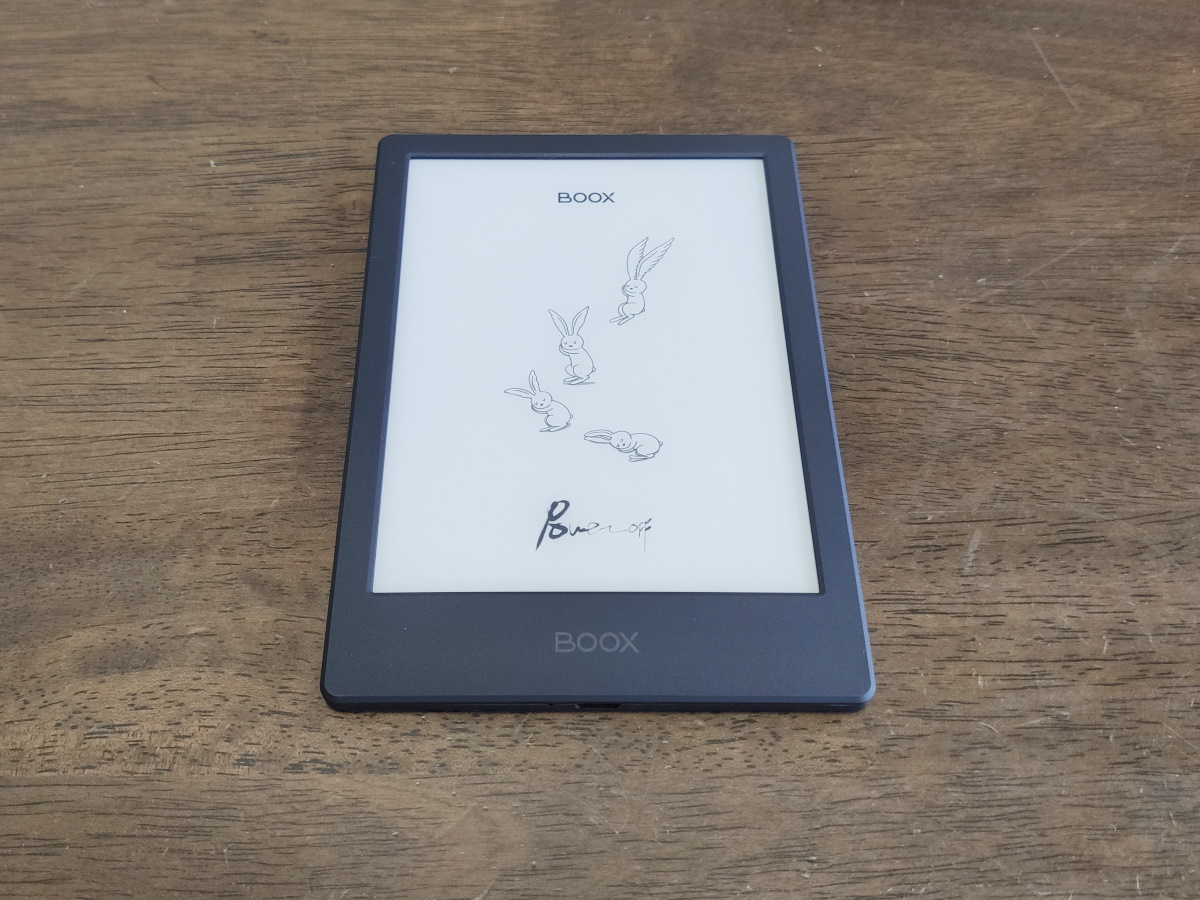
あらためて本体です。物理的なボタンは、上部側面の電源のみで、「戻る」ボタンもありません。下部側面には充電とデータ転送用のUSB Type-Cポートがあり、左右側面には何もありません。そういえば、最近のBOOXシリーズにはめずらしく、「フラットディスプレイ」ではありませんね。BOOXがフラットディスプレイにこだわっているのは、デザイン上の点もさることながら、ペン入力のしやすさという実用上の部分もあるので、ペン入力をしないこのBOOX Poke4 Liteでは採用しなかったいうことでしょうか。カバー無しで使う場合は、この方がディスプレイ保護の観点からはありがたかったりもします。
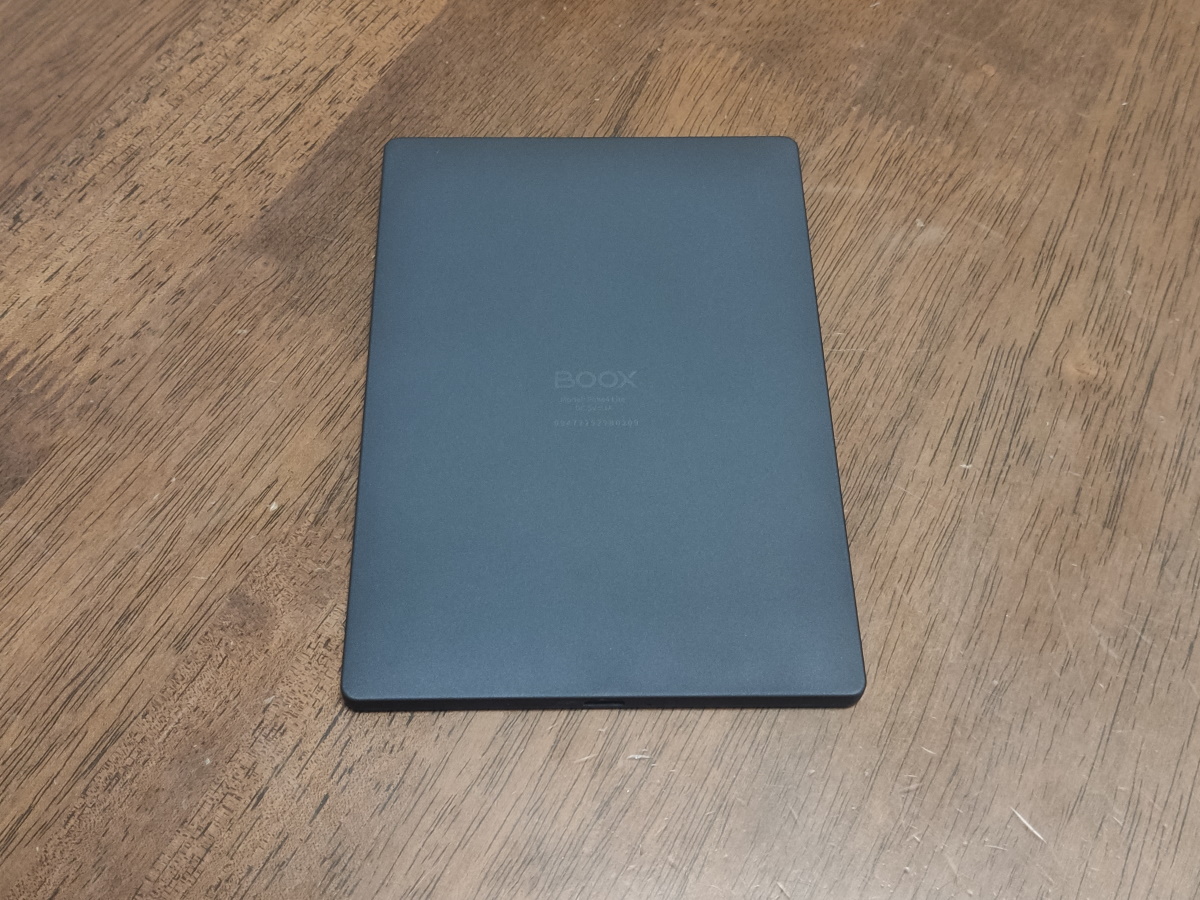
背面です。マットなブラックが美しい。モノリスを彷彿とさせますね。なお、ホワイトのカラーバリエーションもあります。筐体はプラスチックながら、シンプルな高級感があり、ビルドクォリティについてはさすがBOOX、申し分ないものです。
3.初期設定
さて、起動して初期設定を行っていきますが、BOOXシリーズは、通常のAndroidの初期設定に加え、もう一手間かかります。なお、Androidの初期設定について、デフォルトでは時刻エリアが日本になっていないのと、一定時間で「電源を切る」設定が選択されているので、そこは変えておいた方がいいでしょう。あとはお好みで。
Google Playの有効化
BOOXシリーズは、初期状態ではGoogle Playが有効化されていないため、これを有効化する必要があります。SKTから購入した場合は、マニュアルが付いてきますが、念のため、解説しておきます。ファームウェアバージョンによって細部が変わることがあるのですが、基本的な部分は同じだと思います。

まず、基本画面の「アプリ」を開き、右上の三本線アイコンから「アプリ」を選択。

そこのメニューに出てくる「Google Playを有効化」を「ON」に。画像のような選択肢が表示されますが、ここは「キャンセル」します。
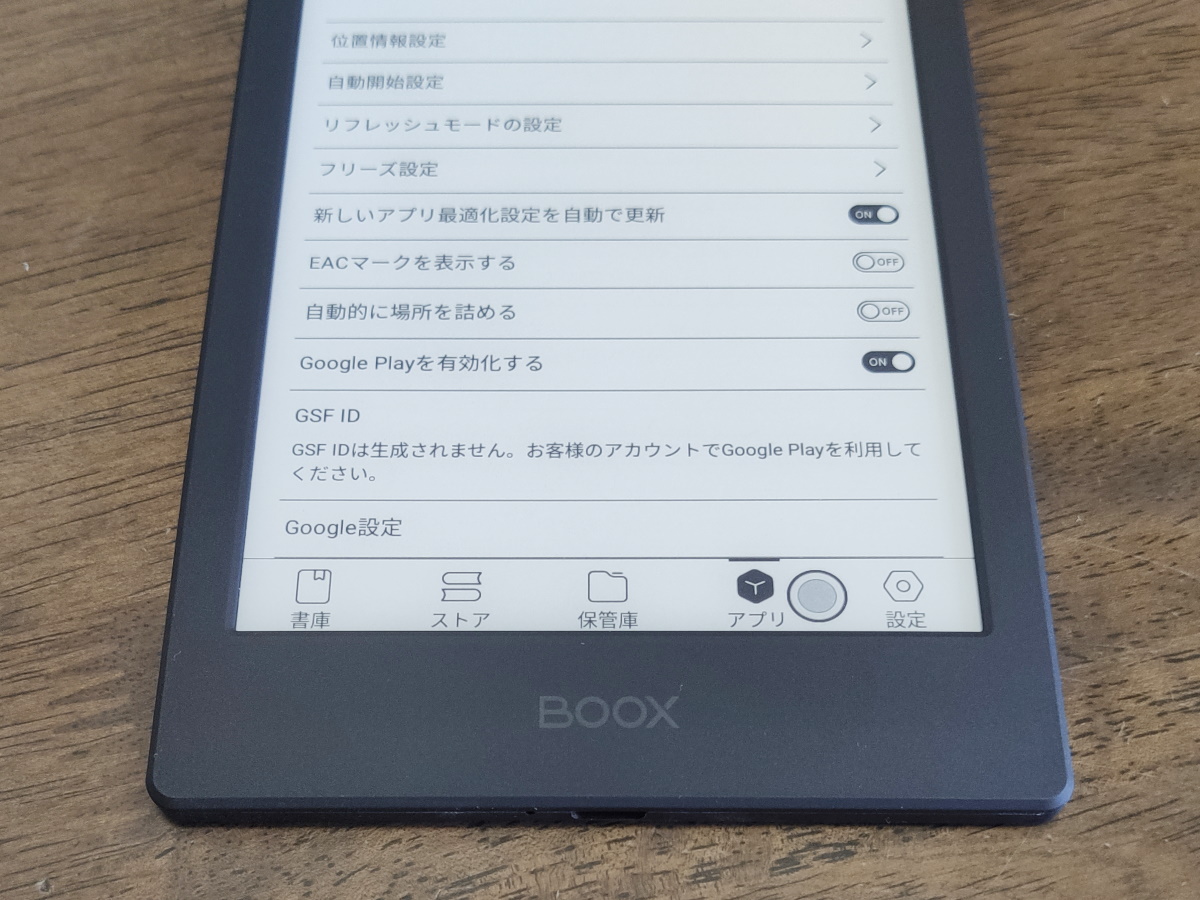
すると、はじめはその直下の「GSF ID」の項目に、「GSF IDは生成されません。」というような表示があります。この表示が出ている間は待ちます。しばらく経つと、ここにGSF IDが表示され、ここから登録してくださいというようなメッセージに変わるので、タッチ。
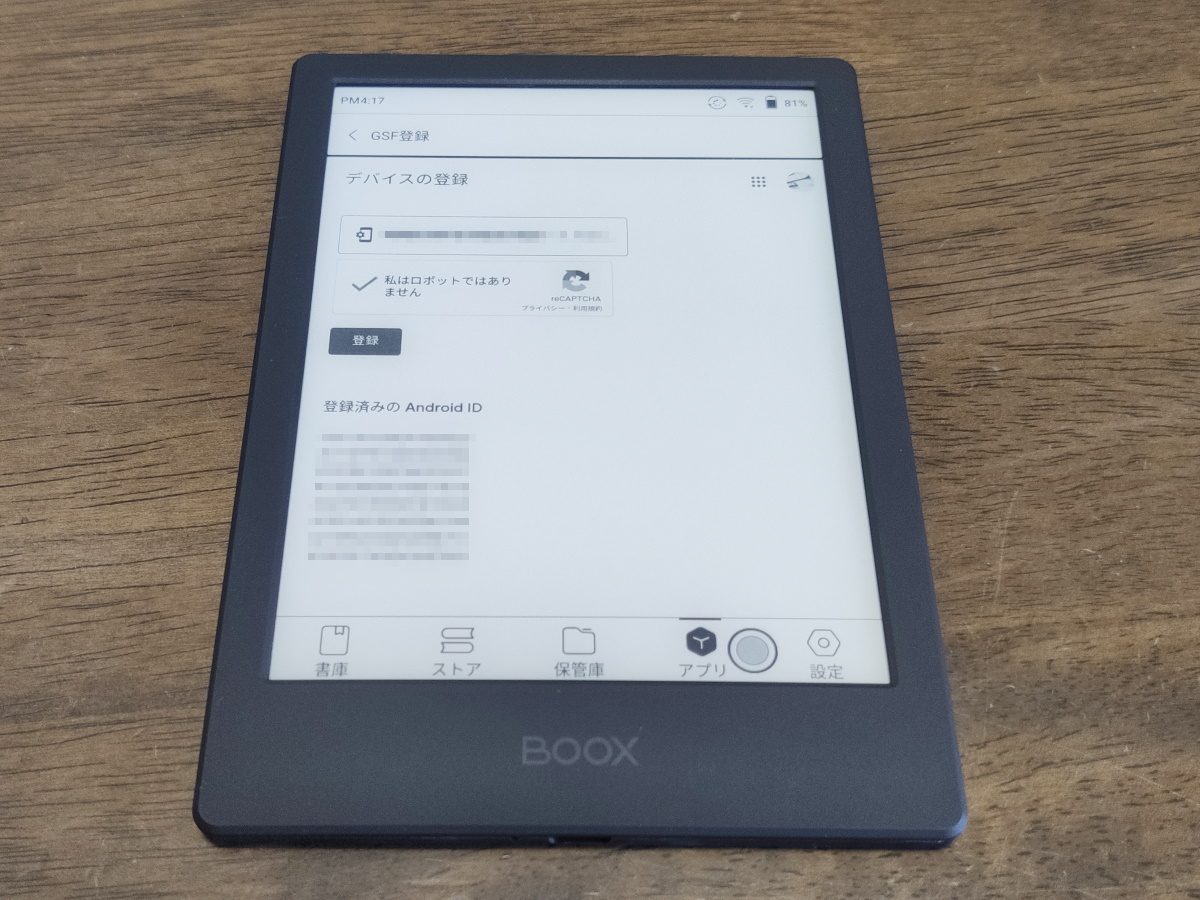
このような画面に進み、「私はロボットではありません」にチェックを入れて「登録」をタッチして完了。あとは、アプリのメニューに「Google Play」が現れるのを待ちます。数日かかることもあるとのことですが、私は長くて10分程度で済んでいます。
日本語キーボードの導入

BOOXのデフォルトのキーボードは、日本語に対応していません。そのため、Google Playから「Gboard」などの日本語に対応した入力アプリをインストールする必要があります。
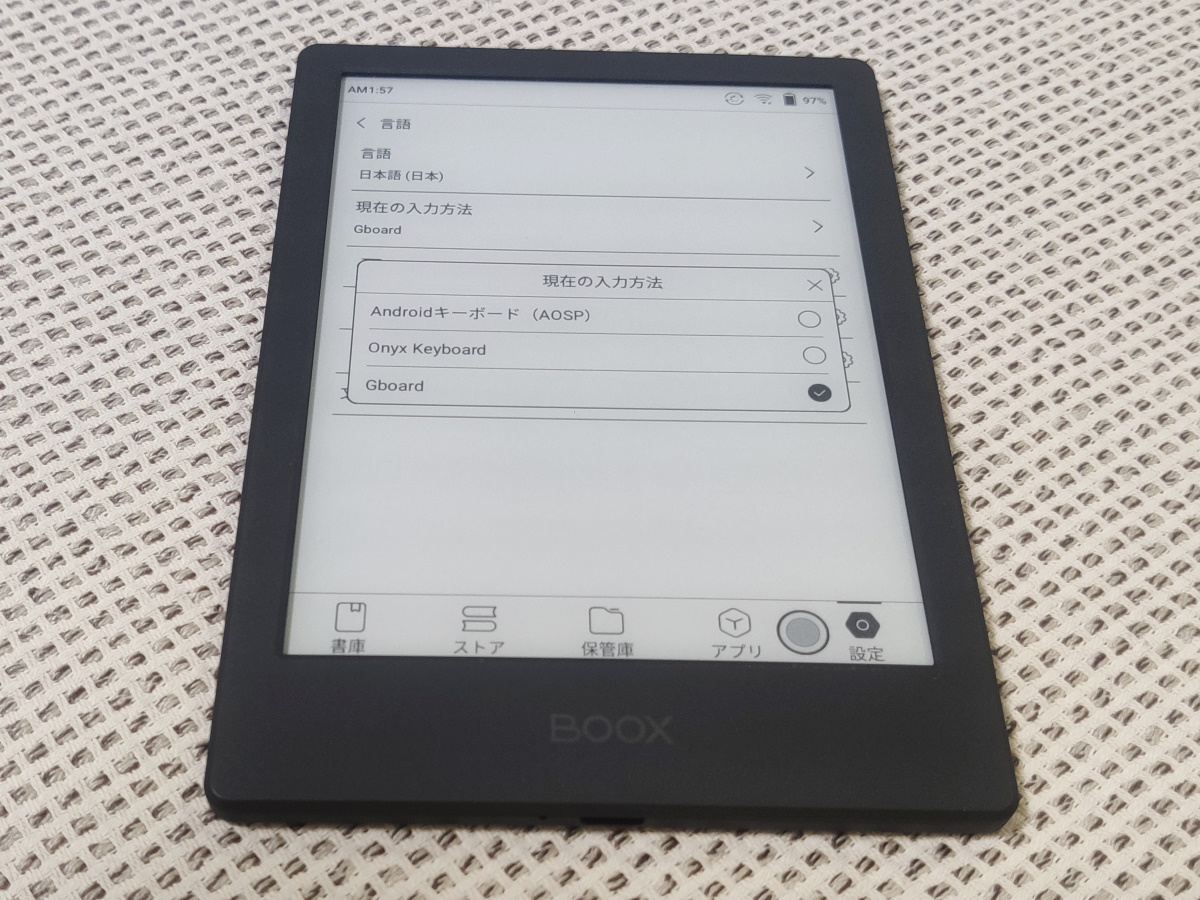
インストールしたら、「設定>言語>現在の入力方法」からインストールしたキーボードを選択します。

基本的にこれでOKなんですが、「Gboard」を選択した場合、さっそく電子ペーパーの洗礼を受けることになりました。上の画像は、Gboardのデフォルトのテーマです。はい、見事につぶれてしまっています。Androidのアプリは、カラー表示を想定して作られているため、こういうことがよく起こるんですね。
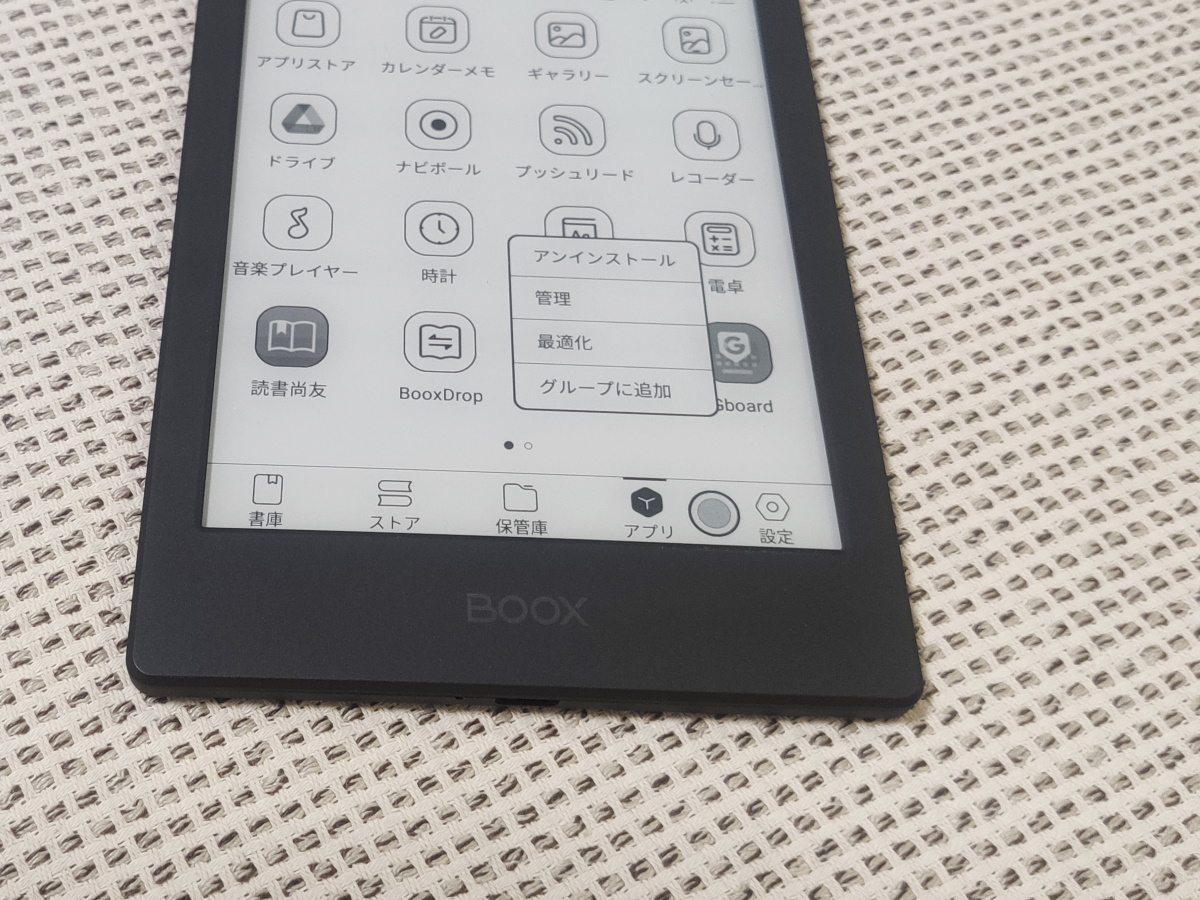
こんなときは、アプリメニューから該当アプリを長押しして「最適化」を選択。もしくは後述のように、アプリを開いた状態で「E-Ink中央」や「ナビボール」から「最適化」を開いてもいいです。
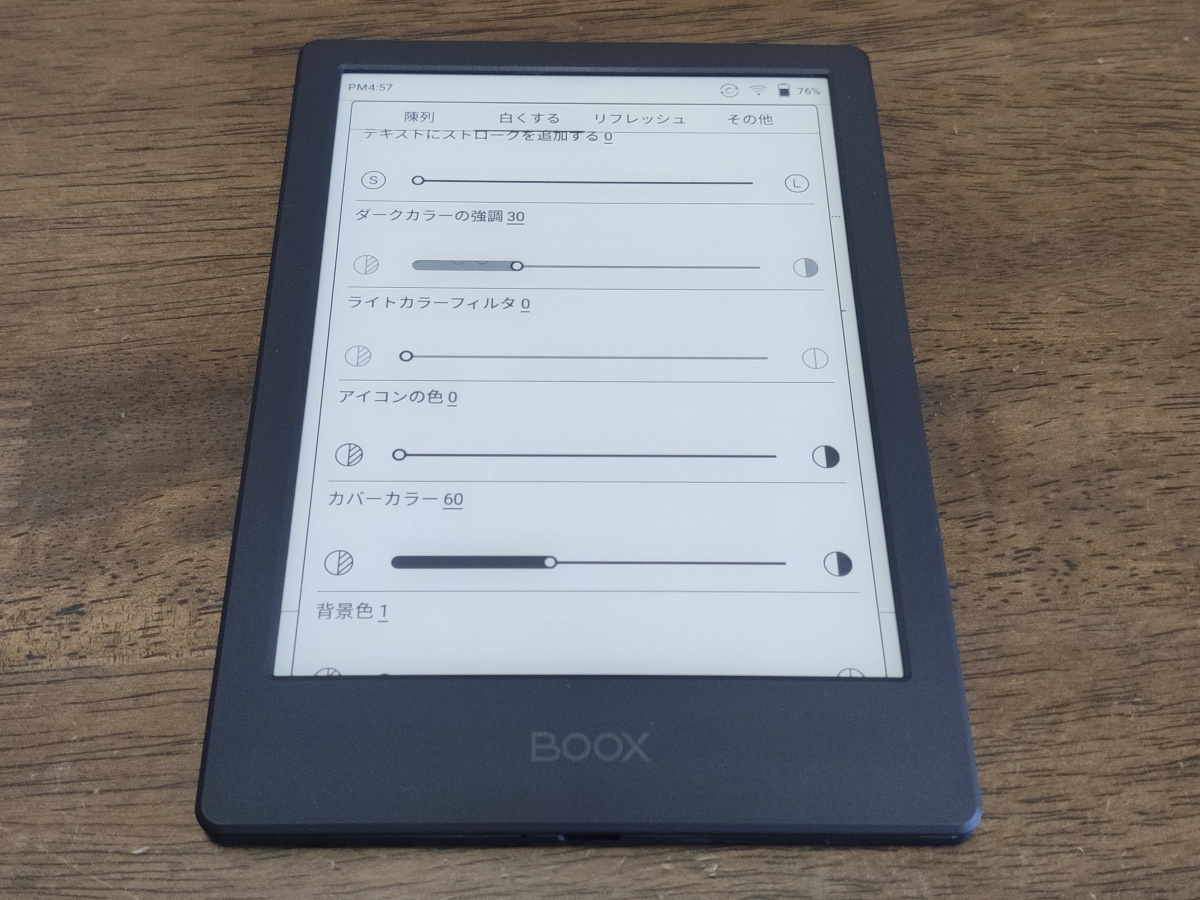
最適化の設定画面から、「白くする」メニューを開き、適宜設定します。経験上、上のように黒くつぶれる場合は、最下段の「背景」を「0」まで下げます。おっと、メニューがはみ出ていますね。いちおう操作はできるのでご安心を。このままではメニューを閉じられないので、「白くする」以外のメニューに切り替えてから、欄外をタップして最適化を閉じます。なお、この作業によって、キーボードがデフォルトに戻る場合があるので、キーボードを再設定しておきましょう。
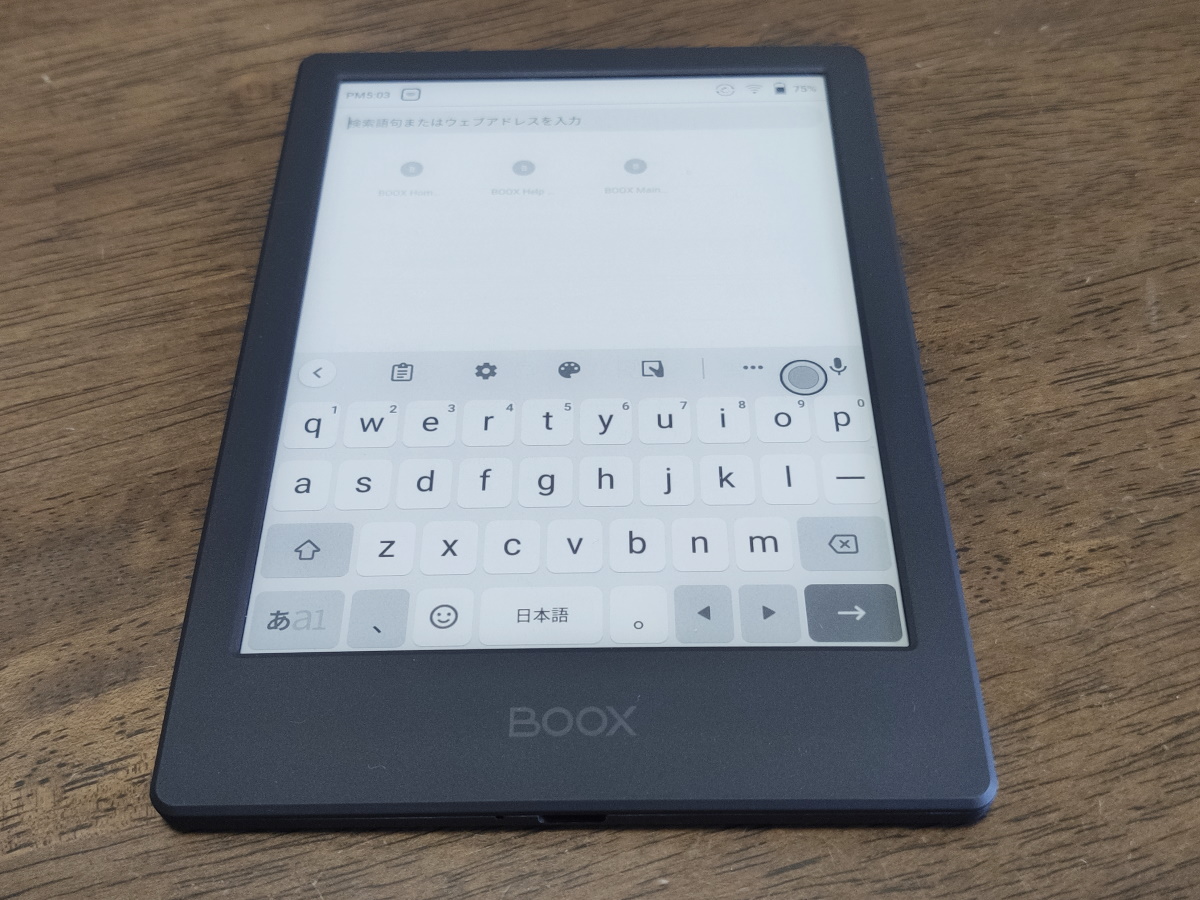
これで問題なく表示されるようになりました。
ブラウザ「Firefox」のインストール
レビュー中、デフォルトブラウザで、一部のページがうまく表示されない現象を確認しています。例えば、ウインタブの「表」がつぶれてしまいました。そこで、他のブラウザを導入することをお勧めします。なお、レビュー中、なぜか「Chrome」のインストールにたびたび失敗するという現象が発生しましたが、日を置いて行ったら問題なくインストールできました。ただし、そもそもBOOXシリーズとChromeは相性が悪く、フリーズやクラッシュを起こしやすいことも知られています。特にこだわりがなければ、「Firefox」が無難なようです。
4.使用感
動画
使用感については、動画でもレビューしていますので、ご覧ください。
基本ユーザーインターフェース
基本メニューは、5つのメニューからなり、下のアイコンで切り替えます。
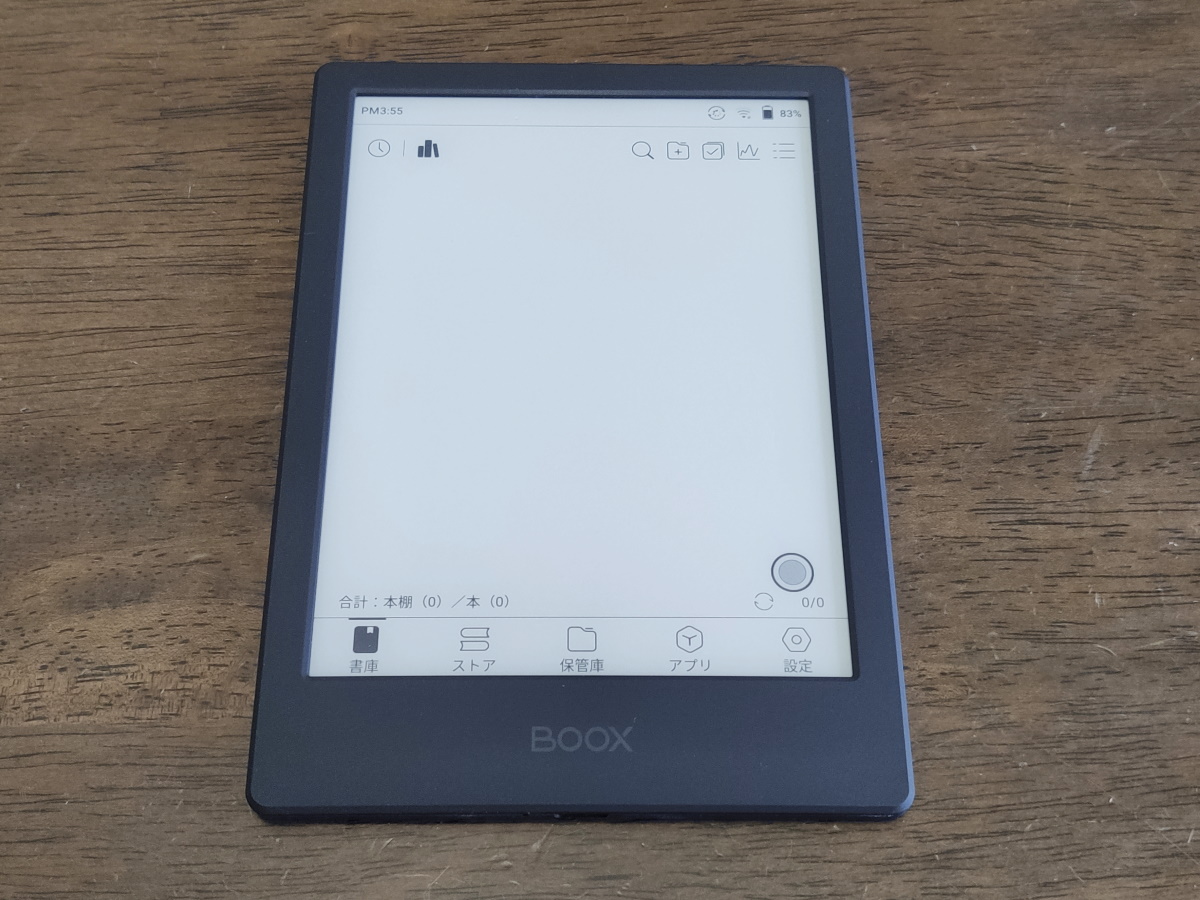
「書庫」は、PDFなどのファイルが表示されます。最近開いたファイルが表示されるのは便利ですが、整理には「保管庫」メニューの方が使いやすいでしょう。
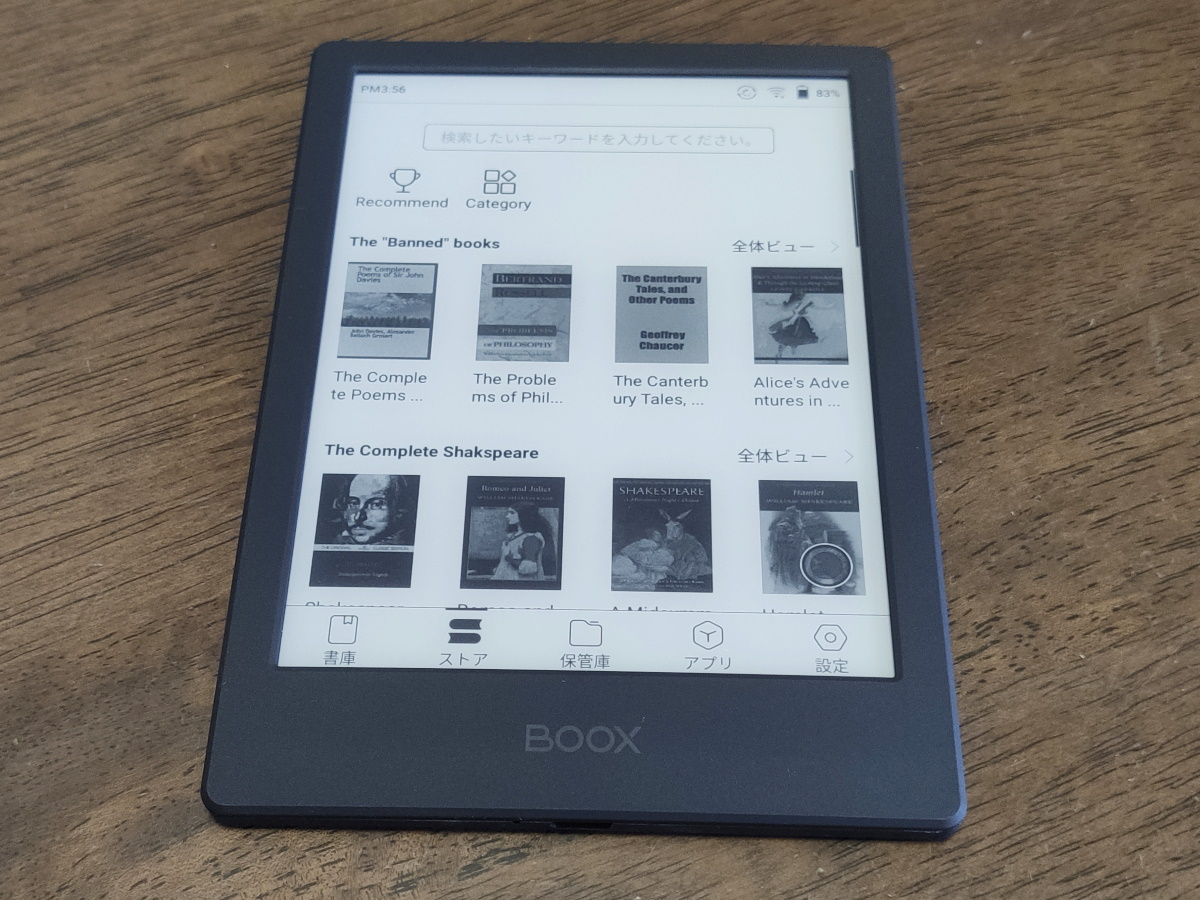
「ストア」はBOOX独自の電子書籍ストアですが、日本語文献はないため、利用することはあまりないかと思います。
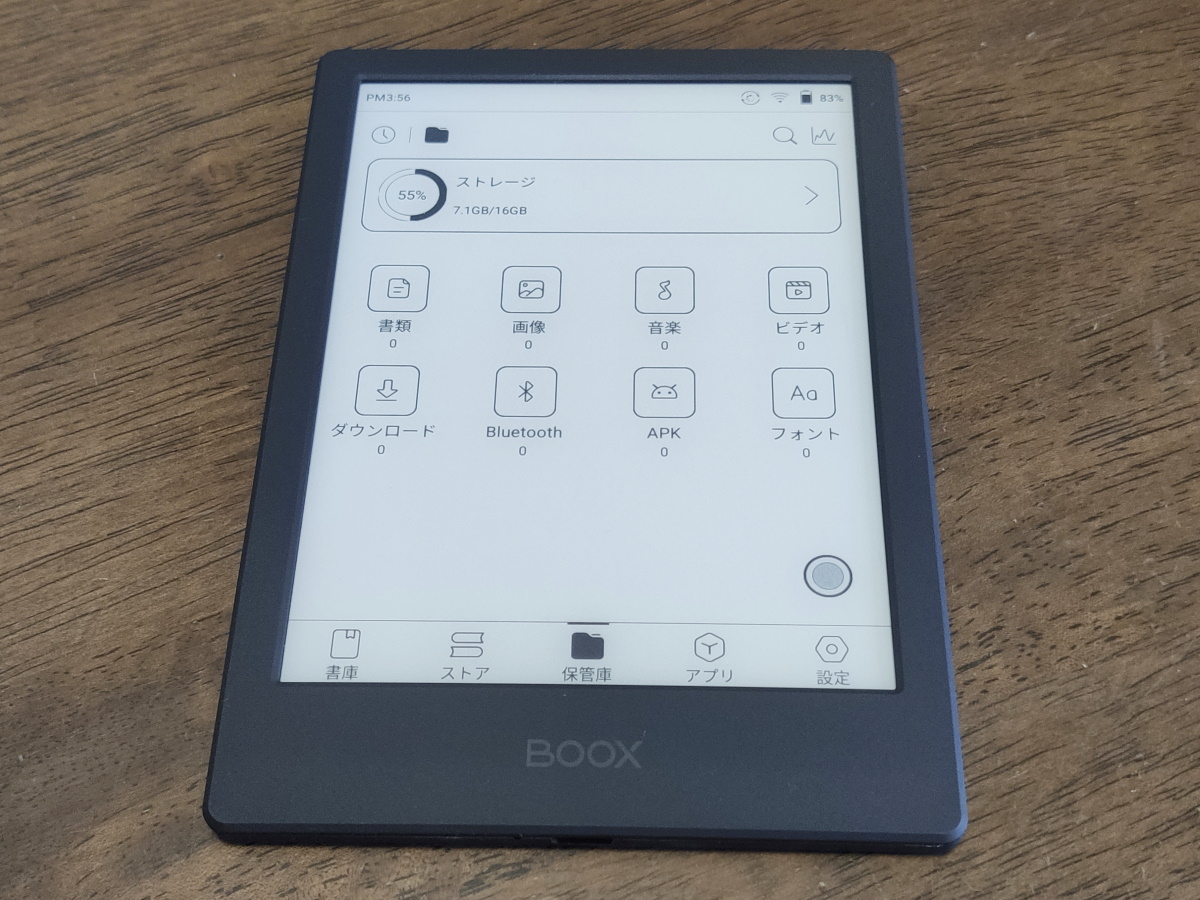
「保管庫」は、いわゆるファイルマネージャーです。画像は初期状態で、ストレージ16GB中、システムが7.1GBを占有していました。ユーザーが自由に使えるのは、だいたい8GB程度ということになります。

「アプリ」は、アプリ一覧です。画像は、初期の状態です。
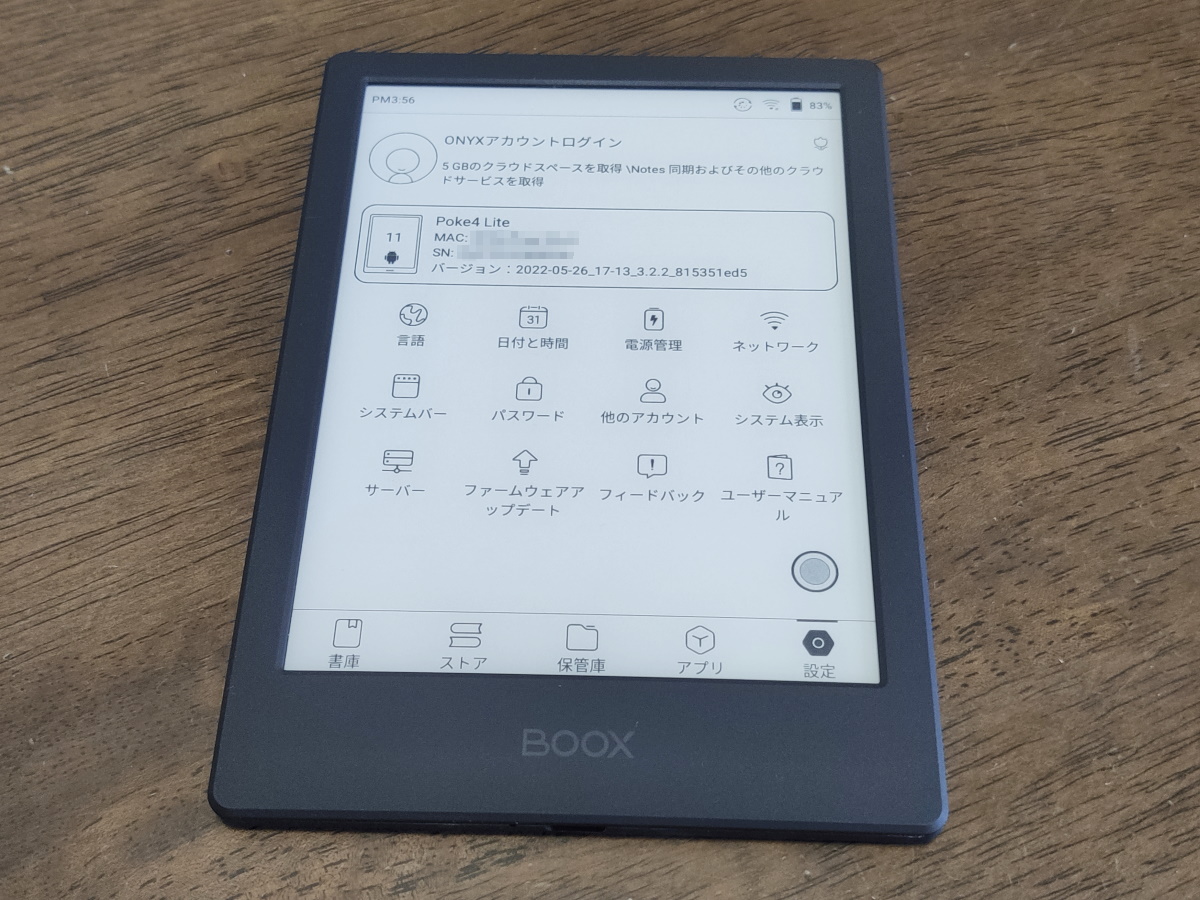
「設定」は、その名の通り各種設定です。素のAndroidとはまったく違ったインターフェースとなっていますが、なかなかよく整理されていて、直感的なカスタマイズが可能です。
「Kindle」アプリ
初回起動時は、フォントなど様々なものをダウンロードするため、しばらく挙動が安定しません。また、本を開いた状態での「Aa」から、「ページめくりアニメーション」をOFFにしておくことを勧めます。
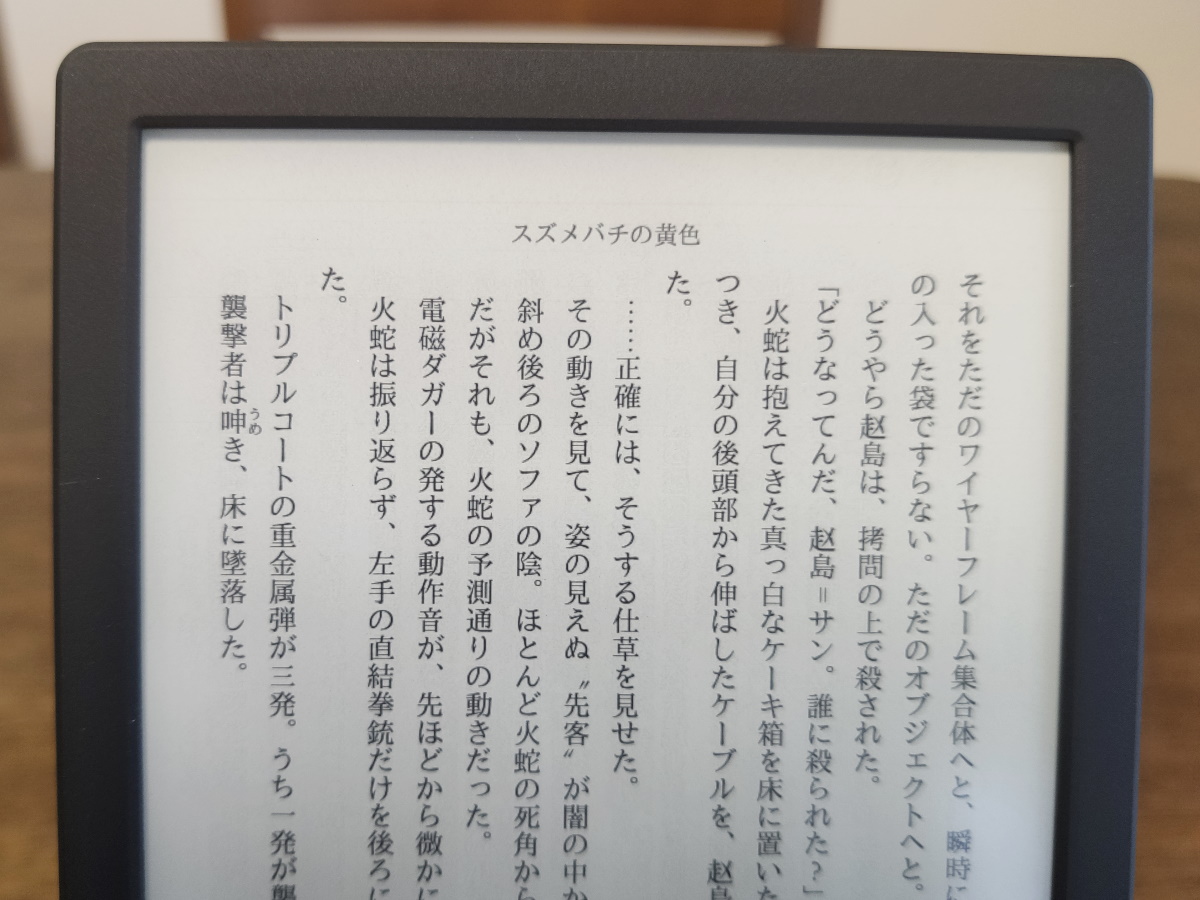
いったん安定してしまえば、動作は快適です。文字の精細さはご覧の通り。
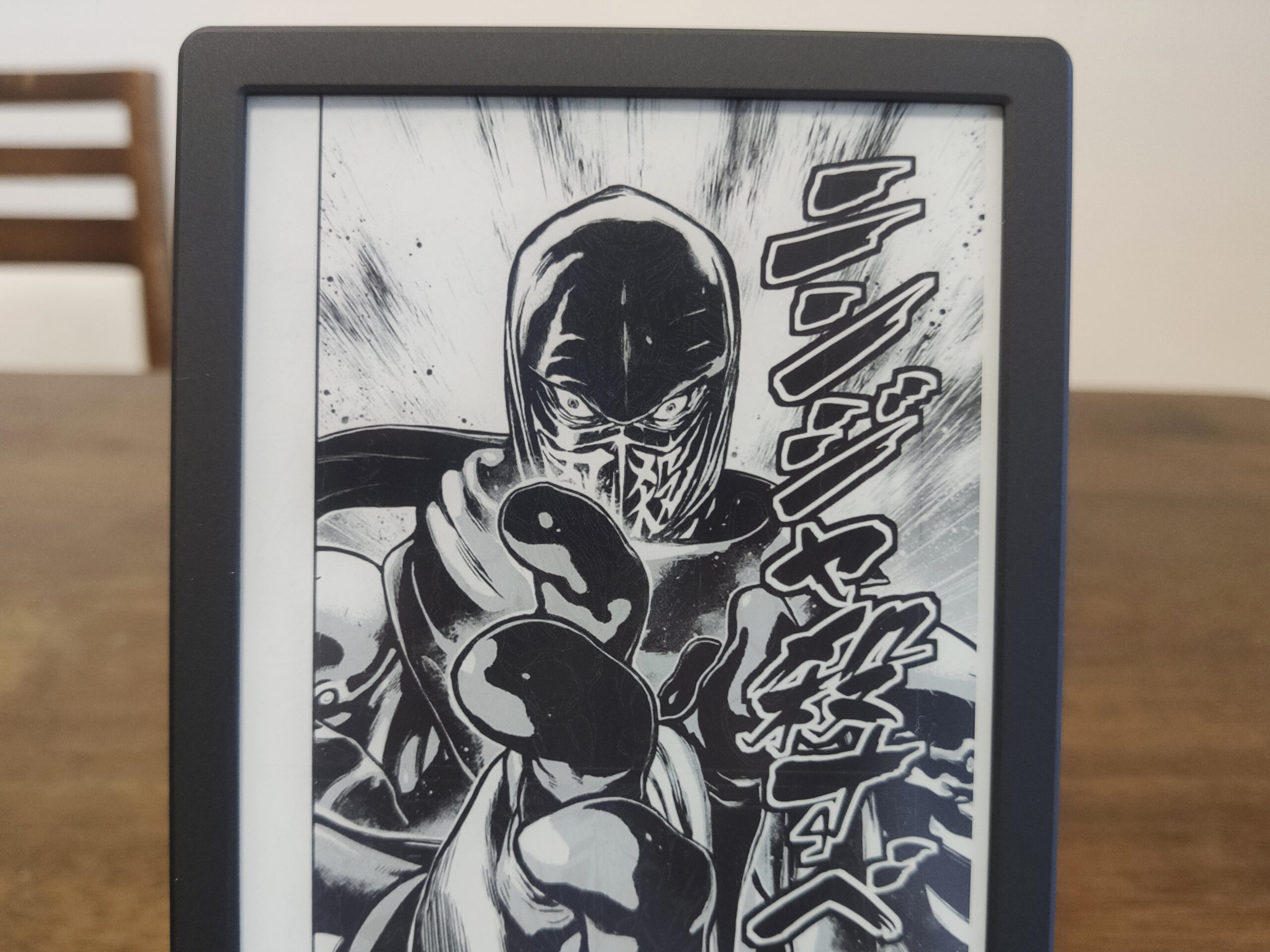
漫画も、十分な精細さがあります。電子書籍用端末としての性能は十分です。
PDF閲覧

PDFなどの資料閲覧は、独自アプリ「Neo Reader」によって行われます。BOOXシリーズのメインアプリでもあり、改良に改良を重ねて機能は充実していて、不満が出ることはまずないでしょう。画像は、フルオーケストラに合唱まで付いたベートーヴェン交響曲第9番「合唱付き」フルスコアですが、ご覧のように十分に譜面を読み取ることができます。
クラウドストレージ
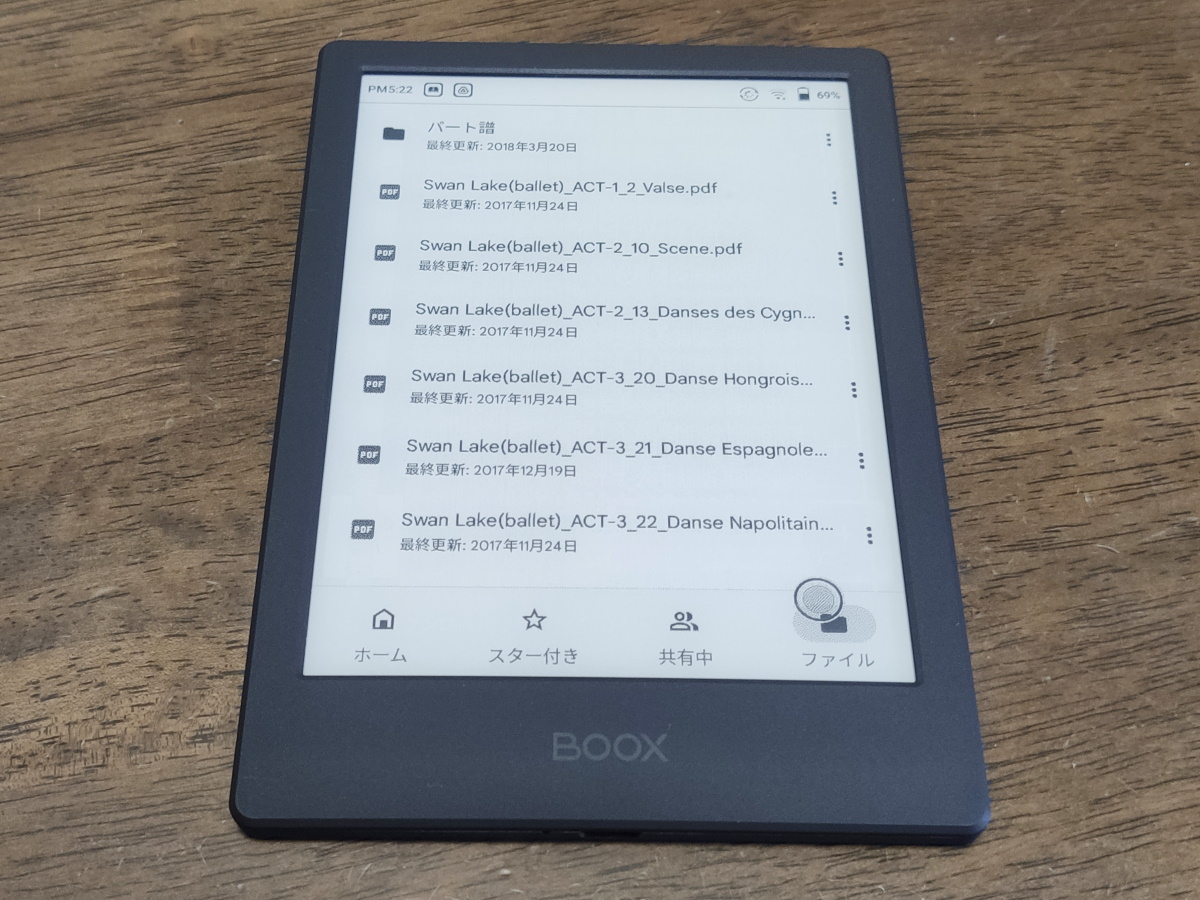
通常のスマホのように、当たり前にクラウドストレージを使ってデータを共有できるのは、BOOXの非常に便利な部分の1つです。特にこのBOOX Poke4 Liteは、ストレージが16GBと小さめなので、うまく活用していきたいところです。なお、無料アカウント登録で、BOOX独自のクラウドストレージも利用可能な他、Wi-Fi経由でのデータのやりとりも独自機能で備えます。
「ナビゲーションバー」
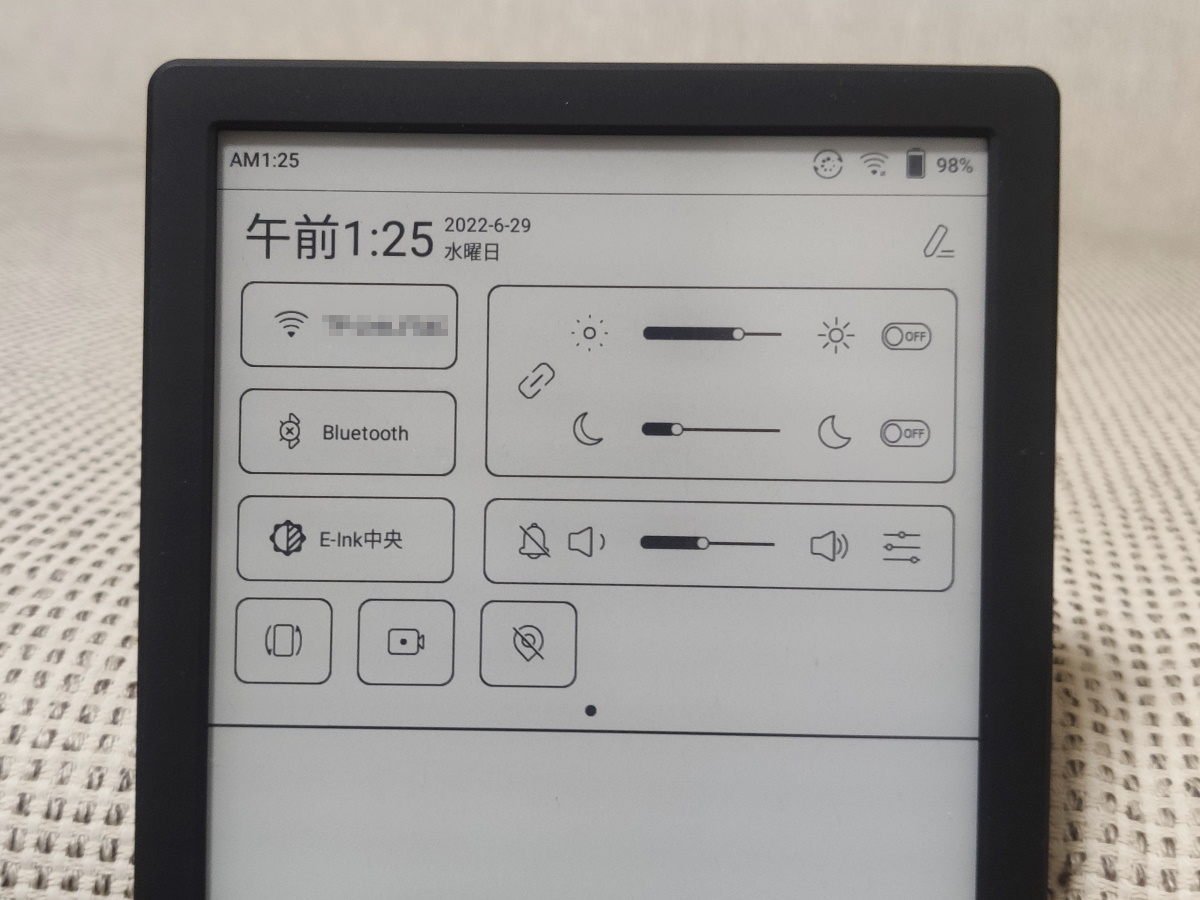
システム面も見ておきます。まずは、画面右上部からのフリックで表示されるナビゲーションバーです。バックライトや通信設定、画面回転などの機能はここから。また、「E-Ink中央」は重要な機能なんですが、「Center」の中国語がそのままになってますね。ちなみに、上位機種ならここに画面分割機能も表示されるんですが、BOOX Poke4 Liteは画面分割に対応していないようです。
なお、デフォルトでは「右上部フリック>ナビゲーションバー」、「左上部フリック>通知」となっています。これは、設定メニューの「ナビゲーションバー」から両者をまとめることも可能です。
「E-Ink中央」と「リフレッシュモード」
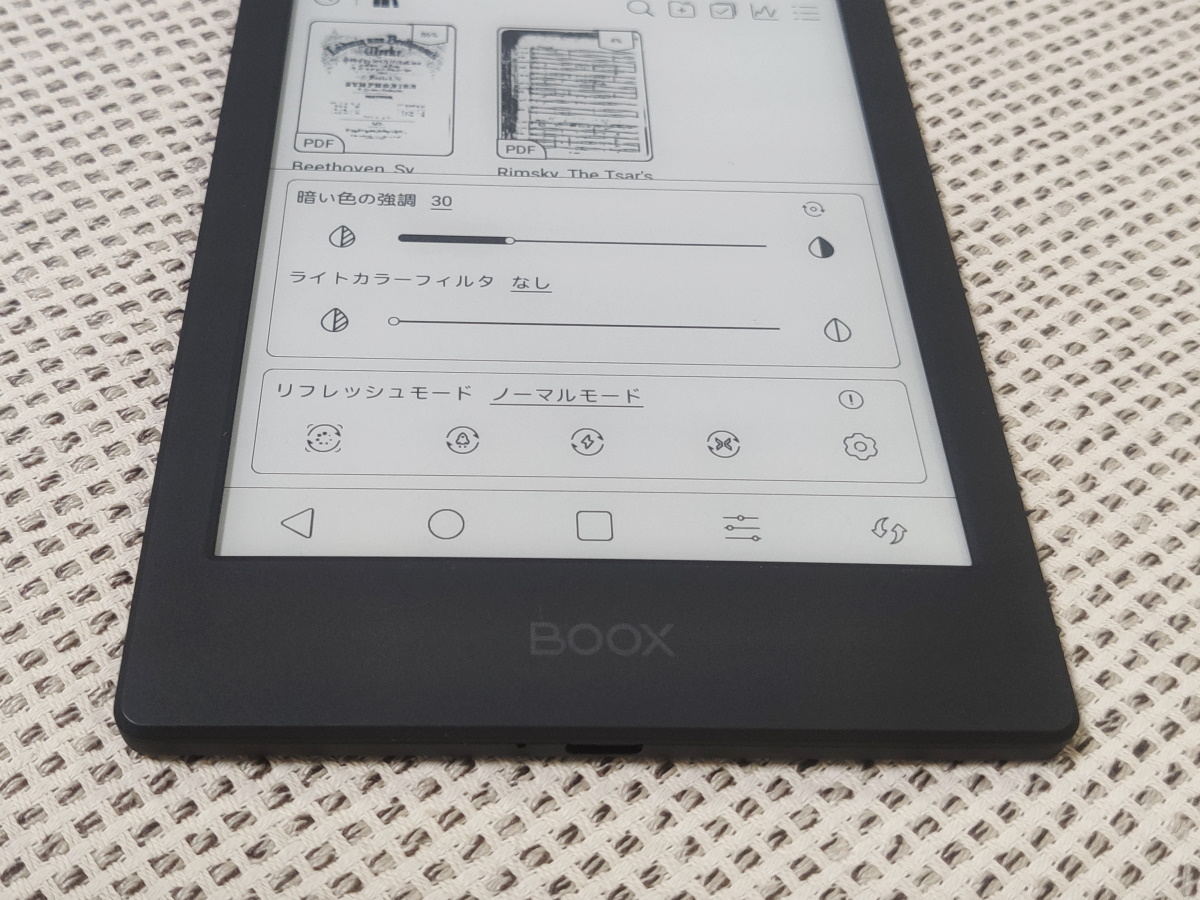
「E-Ink中央」にはご覧のメニューがあります。ここで重要なのが、「リフレッシュモード」です。「リフレッシュモード」とは電子ペーパーならではの機能で、ざっくり言うと、ともかく反応速度の遅い電子ペーパーの弱点を克服すべく、画質を犠牲にして反応速度を上げる機能です。BOOX Poke4 Liteでは、次の4つの機能が選択可能です。
ノーマルモード:最も画質が美しく、反応速度は遅いモード
スピードモード:画質をやや落として、反応速度を上げるモード
A2モード:2階調表示にして、反応速度を大きく上げるモード
Xモード:画質を大きく落として、反応速度を最も上げるモード
静止画面主体で使うなら、「ノーマルモード」でかまいません。それぞれの画質と反応速度のバランスは、動画をご覧ください。
「ナビボール」を使いこなそう
一部のスマホにも実装されている「ナビボール」機能ですが、BOOXシリーズの操作は、これを使いこなすのが前提になります。基本操作は、シングルタップで「メニュー展開」、ダブルタップで「ホーム(変更可能)」です。
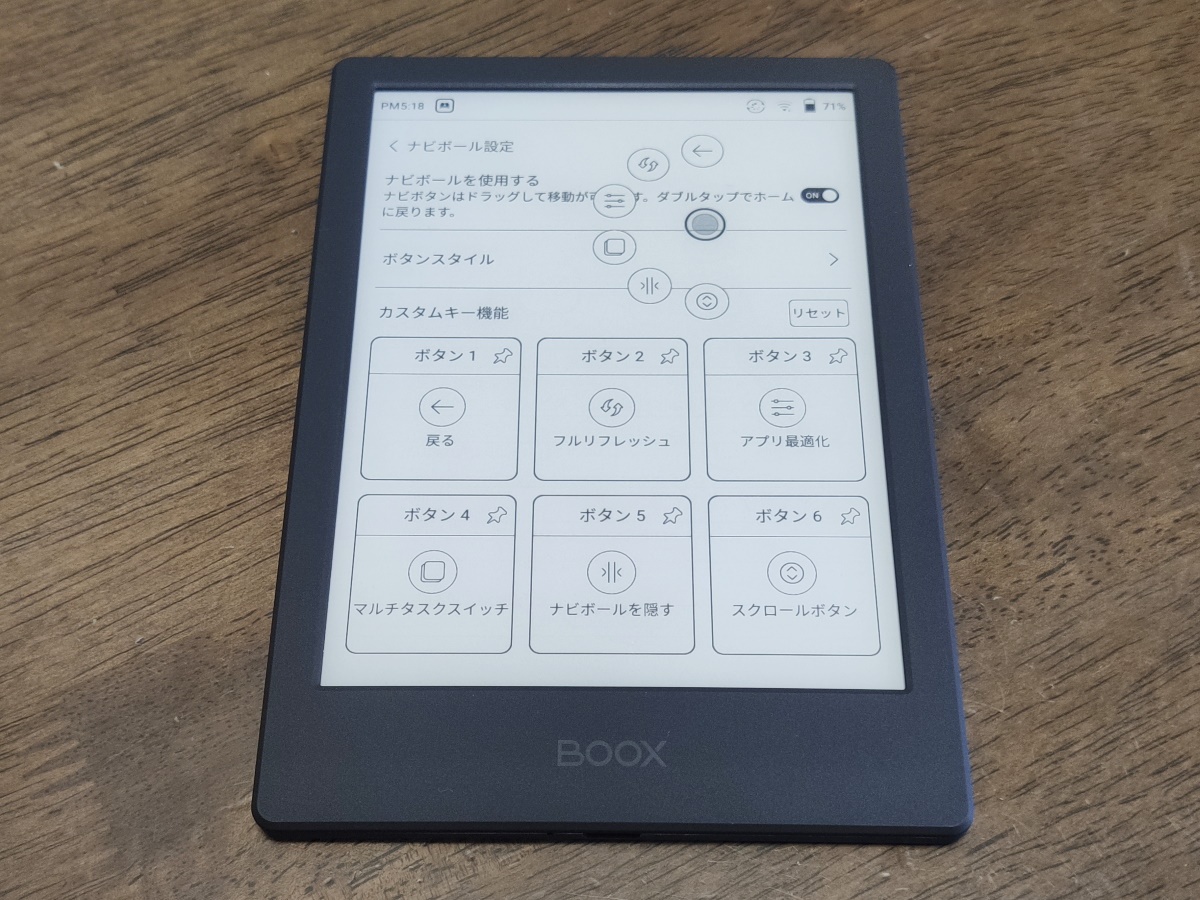
アプリメニューの「ナビボール」から、かなり柔軟な機能割り当てが可能です。このうち、絶対に必要なのが「戻る」と「最適化」です。
まず、BOOX Poke4 Liteは、物理的な「戻る」ボタンがありません。また、BOOXのNovaやNoteなどの上位機種の現行ファームウェアでは、設定をすれば、画面下部からのフリックに「戻る」機能を割り当てることが可能なんですが、確認した限り、記事執筆現在のBOOX Poke4 Liteのファームウェアでは、画面下部からのフリックを設定することができません。あるいは、「E-Ink中央」に「戻る」ボタンがありますが、これは「システムバー表示>E-Ink中央>戻る」と3アクションかかって面倒です。従って、ナビボールから「戻る」を使うのが最も便利かと思います
また「最適化」は、電子ペーパーでアプリがうまく表示されないときに調整を行う機能です。先述のように、アプリメニューからアプリアイコンを長押ししても呼び出せますが、「E-Ink中央」からやナビボールからならば、実際にアプリの表示をリアルタイムで確認しながら調整できるので、こちらに登録しておくことをお勧めします。
この他、リフレッシュモードを切り替えたり、スクロールを極力行わないように、一定幅のスクロールを一気に行うボタンを設置するなど、BOOXならではの面白い機能もあるので、いろいろ試してみてください。
「最適化」
「最適化」は、上記のように電子ペーパーでうまく表示がされないときの機能です。
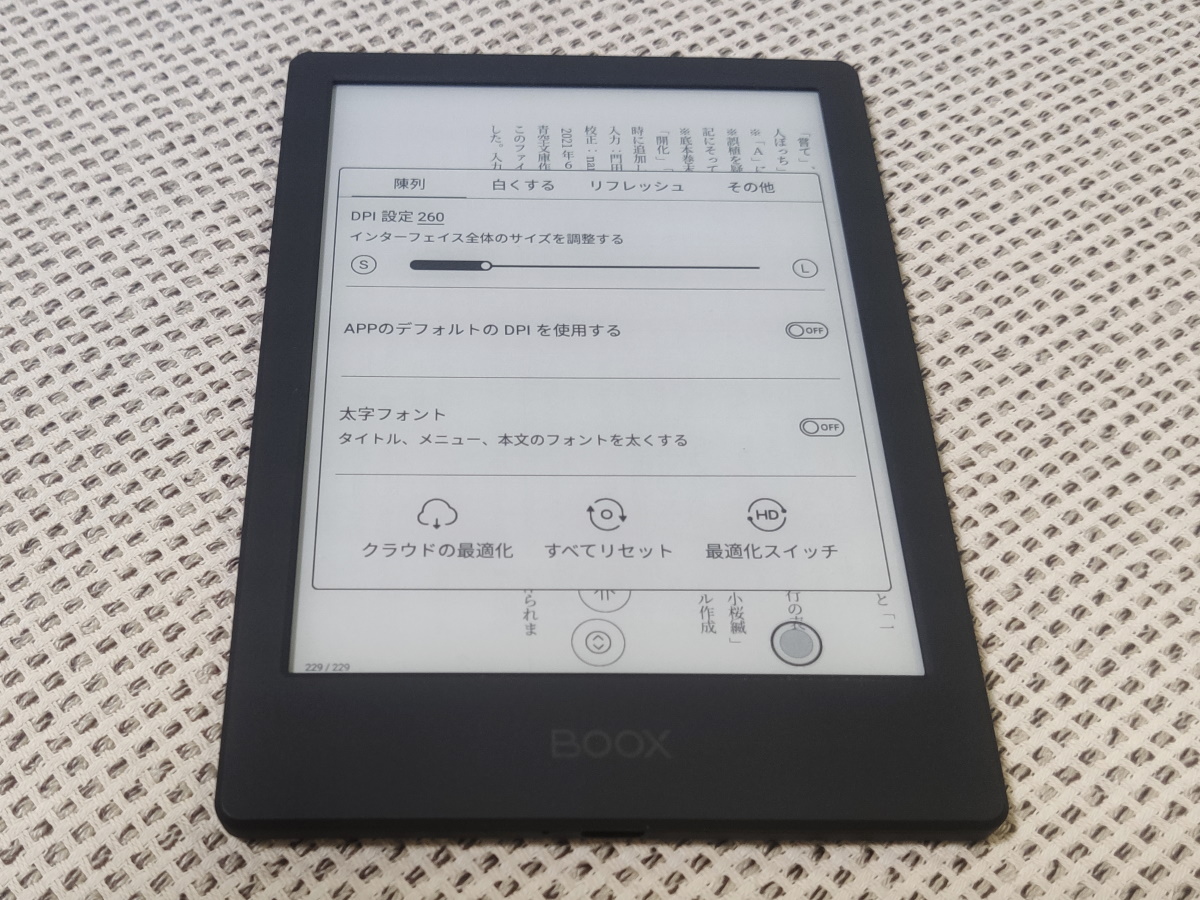
最もありがちなのが、表示が白か黒につぶれてしまうパターンです。この場合は、「白くする」メニューから各種パラ-メーターを調整するか、「陳列」メニューから右下の「最適化スイッチ」をOFFにします。
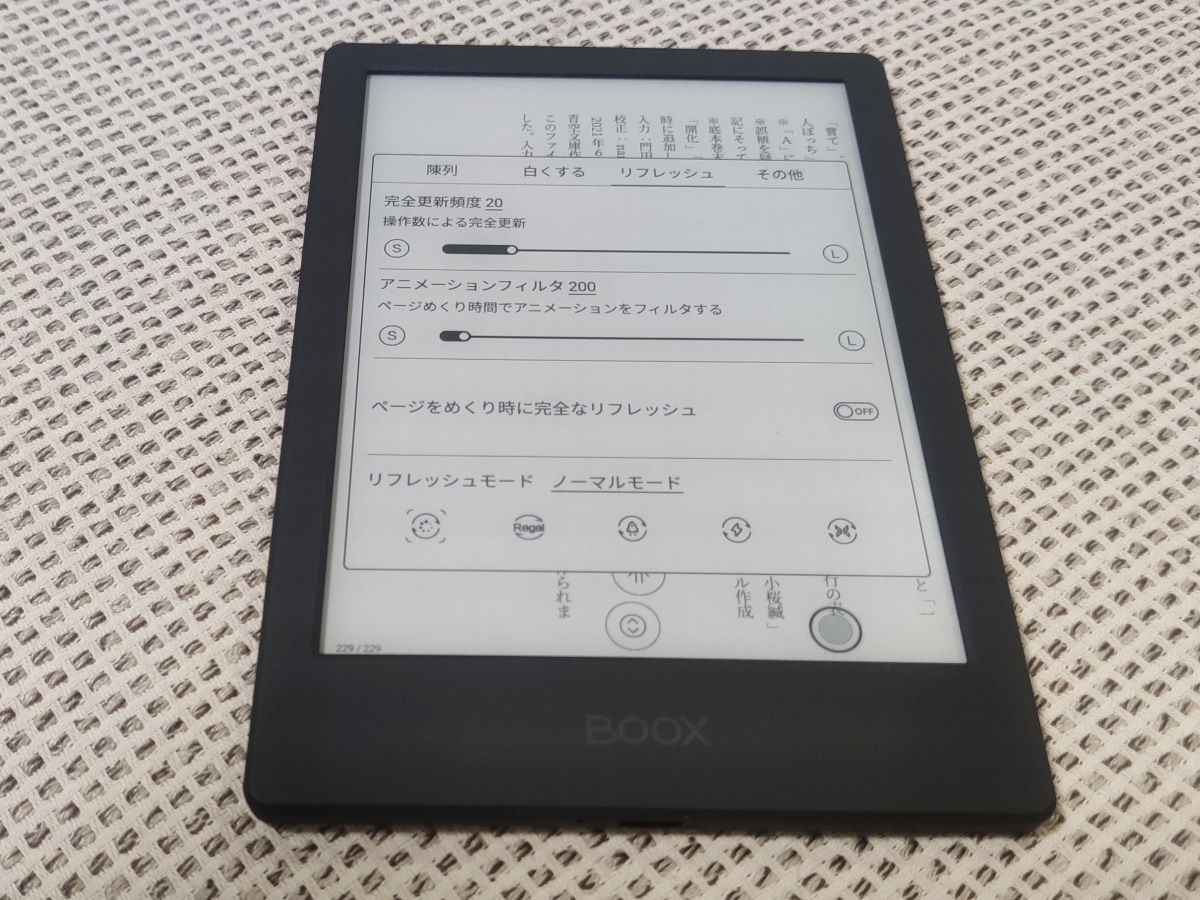
また、新しくインストールしたアプリは、リフレッシュモードが適切に設定されていない場合があります。「リフレッシュ」メニューから、そのアプリのリフレッシュモードを指定しておきましょう。
この他、ごくまれではありますが、レイアウトが崩れる場合があります。その場合は、「陳列」メニューのDPIに関する部分を調整してあげると、解決する場合が多いです。
5.お勧めアプリ
とりあえず入れておいた方がよかったり、相性のよいアプリを紹介しておきます。もちろん、各自で使いやすいアプリを探してこそのBOOXです。ぜひ、色々試して探してみてください。
・電子書籍アプリ:いわずもがな、相性抜群のジャンルです。ただし、「ページめくりアニメーション」をOFFにできないアプリは相性がよくありません。
・クラウドストレージ:使い慣れたクラウドストレージをそのまま使える他、無料アカウント登録で、BOOX独自のクラウドストレージが利用可能です。こういう手軽なファイル操作は、BOOXの面目躍如な部分です。
・青空文庫リーダー「読書尚友」:青空文庫リーダーアプリは多数ありますが、読書尚友は、オフラインで青空文庫をすべて持ち歩ける、青空文庫以外にもテキストやHTML、各種電子書籍ファイルにも対応、という点で優れています。「Free版」と「有料版」があるので、まずはFree版で試してみて、より高機能を求めるなら有料版に移行しましょう。
・「Firefox」:先述のように、デフォルトブラウザは表示などの不具合が起こることがあり、ChromeはBOOXシリーズとの相性が悪いので、ブラウザはとりあえず「FireFox」が無難です。もちろん、こだわりがあれば他のブラウザでもかまいません。
・Wi-Fiによるファイル共有に対応したファイルマネージャー:自宅でパソコンや自前サーバーとファイルをやりとりする場合に、クラウドストレージやBOOX独自のデータ転送機能を使ってもいいんですが、Wi-Fiによるファイル共有に対応したファイルマネージャーアプリがあると非常に便利です。ここは私も模索中で、機能的には「X-plore File Manager」で満足なためこれを使っているんですが、ユーザーインターフェースがカラフルで、電子ペーパーとの相性はイマイチなんです。同様の機能を持ち、電子ペーパーでも見やすいアプリを探しているところです。
・テキストエディタ:キーボードをつなぐことで、「ポメラ」のようなテキストエディタ端末としても使えます。反応速度の点から、リフレッシュモードをA2モードにすることをお勧めします。無料で使いやすいのは、DropBox付属のテキストエディタですね。DropBoxに保存したもののみという制限がありますが。アプリだと、定番の「Jota+ (Text Editor)」をお勧めします。ただし、クラウドストレージとの連携機能は、有料版にしないと制限があります。ちなみに、Wordなどのオフィスソフトも、かなり快適に機能するレベルに来ていますが、インターフェースがカラー前提で見にくかったりと、一定の慣れが必要です。
6.まとめと価格など
BOOX Poke4 Liteは、SKTで税込み22,800円で販売中です。また専用スリーブケースは5,800円となりますが、SKT直販のSKTSHOPで本体とまとめて購入すれば半額の2,900円になります。
最近のBOOXシリーズは、挑戦的かつ大艦巨砲主義的な製品が多いのですが、この「BOOX Poke4 Lite」は、原点回帰して閲覧に特化した端末になっています。機能を絞った分の小型軽量化は、大きな魅力です。文庫本と同等で薄型のサイズ感は、まさに「Poke」の名称にふさわしい。ストレージ16GBは、漫画などをぎっしり詰め込むには不足ですが、文字主体のコンテンツには十分な容量です。正直なところ、容量を増やしたところで重量アップにはならないだろうから、32GBにしてくれればまったく不満はなかったろうにという惜しさは感じますが、そんなに漫画を読みたがるのは日本人くらいってことなんですかね? 漫画や容量を喰うような資料については、「読みたいものを入れる」カバンのような感覚で使うとよいかと思います。クラウドストレージも、うまく活用していきましょう。
サイズ的にワンランク上位の「BOOX Nova Air」が、ペン入力ありステレオスピーカーあり専用ケースにボタンが付いてなんならカラー電子ペーパーディスプレイすら選べるという「何でも入り」の欲張り端末なのに対し、「BOOX Poke4 Lite」はストイックな用途限定端末で、製品としての差別化も明確になっています。スマートな電子書籍・資料閲覧タブレットを探している人に、あるいはKindel端末に不自由さを感じている人に、ぜひ検討してみて欲しい製品です。
7.関連リンク
本体
BOOX Poke4 シリーズ:SKT 製品紹介ページ
BOOX Poke4 Lite:SKTNETSHOP
![]() BOOX Poke4 Lite:Amazon
BOOX Poke4 Lite:Amazon
BOOX Poke4 Lite:楽天
BOOX Poke4 Lite:Yahoo!ショッピング
専用スリーブケース
BOOX Poke4用 スリープ機能付きマグネティックケース:SKTSHOP
![]() BOOX Poke4 標準ケース:Amazon
BOOX Poke4 標準ケース:Amazon
BOOX Poke4シリーズ マグネティックケース:楽天
BOOX Poke4シリーズ マグネティックスリープケース:Yahoo!ショッピング




コメント
6インチで150gってスマホでもありそうな重さだな。
重量的にはそのくらいですね。ただ実際持つと、縦横比から、やはり薄い文庫本感覚です。
私は同じ6インチのkobo端末を使ってます。最初期のですが。
画面実寸はスマホより大きいけど、なんか狭く感じてしまいます。ページ送りやズームにもたつくからかも。
あと細かい所ですが、バックライトを使うのは液晶のみで、有機ELは画面自体が発光するのではなかったでしょうか。
サイズというより、縦横比が感性に合うかどうかという気はします。
私のように、紙の資料をpdf化したものをよく見る場合は、BOOXのような縦横比の方が無駄な余白を作らず見やすいと思います。マンガも同様のことが言えるのではないかと。文字主体の場合は、好みでしょうね。
動作について、私はKobo端末の実物をじっくり触ったことはないので、ネットでの情報や伝聞になりますが、Koboの動作もっさり感は最新端末でもよく話題になるようですね……。ページめくりの速さで言えば、Kindle Paperwhite最新世代が、電子ペーパー端末としては圧倒的です。BOOXも頑張ってはいて、新製品ごとに確実にレスポンスが速くなっていますが、専門端末のKindleにはさすがにかなわないといったところです。実際のところは動画をご覧ください。ズーム動作に関しては、どの端末でも、そもそも電子ペーパーの苦手とするところなので、限界があると思います。
有機ELについては、おっしゃる通りです。表現を修正させていただきました。
電子ペーパーに興味があり、booxと同等、価格で割安感があり「Likebook」を購入しました。
しかし、hontoというアプリをインストールできませんでした。
この商品では、インストールできますでしょうか?
お教えいただければ幸いです。
hontoアプリは、BOOX Poke4 Liteで使えることを確認しました。
この他、少なくとも、BOOX Nova2とBOOX Note Airでも使えているので、BOOXシリーズであれば基本的に使用は問題ないかと思います。
ただし、おそらくインストールしたそのままだと表示に問題があるので(これは他のアプリにも言えることですが)、以下のように「最適化」設定を行うとよいと思います。
デフォルトの設定だと、おそらくリフレッシュモードが「スピードモード」になっているので、「ノーマルモード」もしくは「リーガルモード」にしておくとよいでしょう。
また、文字主体の本は問題ありませんが、漫画でレイアウト崩れが見られました。
こちらも「最適化」設定から、「陳列」>「APPのデフォルトのDPIを使用する」をON、もしくは「DPI設定」を手動で適切に調整することで解決します。
それはそうと、Likebookにhontoがインストールできないのは奇妙ですね。私も一時期、Likebook Marsに浮気していたときがあったんですが、そのときは問題なく使えていたので。かなり前の機種なので、条件は変わっていると思いますが。
お手数をおかけしました。この機種で検討したいと思います。ありがとうございました。